
Manual de instrucciones
DVD-R150
DVD-R155
Español
Português
www.samsung.com/es
AK68-01273H

Introducción
Advertencia
Introducción
PARA REDUCIR EL RIESGO DE DESCARGAS ELÉCTRICAS, NO
QUITE LA TAPA (O LA PARTE POSTERIOR). NO HAY NINGUNA
PIEZA REPARABLE POR EL USUARIO DENTRO. ENCARGUE EL
MANTENIMIENTO A PERSONAL DE SERVICIO CUALIFICADO.
Este símbolo indica “tensión peligrosa dentro
del producto que presenta riesgo de descargas
eléctricas o heridas personales.
Este símbolo indica instrucciones importantes
que acompañan al producto.
No instale este equipo en un espacio con nado como un
estante o una unidad similar.
ADVERTENCIA : para evitar daños que podrían producir
peligro de incendios o de descargas
eléctricas, no exponga esta aplicación a la
lluvia o a la humedad.
PRECAUCIÓN : LOS GRABADORES DE DVD UTILIZAN UN RAYO
LÁSER INVISIBLE QUE PUEDE PROVOCAR
EXPOSICIÓN A RADIACIÓN PELIGROSA
SI LE ALCANZA. MANEJE EL GRABADOR
CORRECTAMENTE, COMO SE INDICA.
PRECAUCIÓN
ESTE PRODUCTO UTILIZA UN LÁSER. LA UTILIZACIÓN DE
CONTROLES O AJUSTES O REALIZACIÓN DE PROCEDIMIENTOS
DISTINTOS DE LOS ESPECIFICADOS AQUÍ PUEDE EXPONERLE
A RADIACIÓN PELIGROSA. NO ABRA TAPAS NI REPARE LA
UNIDAD USTED MISMO. ENCARGUE EL MANTENIMIENTO A
PERSONAL CUALIFICADO.
AVISO IMPORTANTE
El cable de alimentación de este equipo se entrega con
un enchufe moldeado que incorpora un fusible. El valor
del fusible aparece indicado en la super cie del borne del
enchufe. En caso de que sea necesario reemplazarlo, deberá
utilizarse un fusible aprobado para BS1362 con la misma
clasi cación.
No utilizar nunca el enchufe sin la tapa si ésta es desmontable.
Si es necesario cambiar la tapa del fusible, ésta deberá ser del
mismo color que la super cie del borne del enchufe. Diríjase a
su distribuidor para adquirir la tapa de repuesto.
Si el enchufe incluido no es adecuado para las tomas de
corriente de que dispone o si el cable no es lo bastante
largo para llegar a éstas, utilice un cable de prolongación
homologado o póngase en contacto con su proveedor
habitual.
Si el enchufe incorporado no es compatible con las tomas
de pared de su domicilio o si el cable no es lo bastante largo
como para llegar a la toma de alimentación, adquiera una
alargadera de seguridad aprobada o consulte a su proveedor.
Para desconectar el aparato de la toma de corriente, el
enchufe debe sacarse de la toma de corriente; por tanto, el en
enchufe de corriente debe estar totalmente operativo.
La unidad que acompaña a este manual del usuario está
autorizada y sujeta a determinados derechos de propiedad
intelectual de terceros. La licencia queda limitada al uso
privado no comercial por parte de consumidores nales para
el contenido autorizado. No se conceden derechos para su
uso comercial. La licencia no cubre ningún otro producto
excepto este y la licencia no supone una ampliación de
ningún producto o proceso no autorizado conforme a ISO/IEC
11172-3 o ISO/IEC 13818-3, usado o vendido en combinación
con esta unidad. La licencia cubre únicamente el uso de esta
unidad para la codi cación o descodi cación de archivos de
audio conforme a ISO/IEC 11172-3 o ISO/IEC 13818-3.No se
concede ningún derecho con esta licencia para funciones del
producto que no cumplan con las normas ISO/IEC 11172-3 o
ISO/IEC 13818-3.
Este producto cumple con la normativa de CE sobre el uso
de conectores y cables blindados para conectar la unidad
con otro equipo. Para evitar interferencias electromagnéticas
con aparatos eléctricos, como radios y televisores, utilice
conectores y cables blindados para las conexiones.
PRECAUCIÓN
No debe exponer el aparato a gotas ni salpicaduras de agua
ni a objetos con líquido, como jarrones, evitando colocarlos
sobre el aparato.
El enchufe principal se utiliza como un dispositivo de
desconexión y debe tenerlo a mano en cualquier momento.
Español - 2

Precaución
Instrucciones importantes de seguridad
▌
Lea atentamente estas instrucciones de funcionamiento antes
de utilizar la unidad. Siga todas las instrucciones de seguridad
que se indican. Manténgalas a mano para consultarlas en un
futuro.
1) Lea las instrucciones.
2) Guarde las instrucciones.
3) Atención a todas las advertencias.
4) Siga las instrucciones.
5) No utilice este aparato cerca del agua.
6) Límpielo sólo con un trapo seco.
7) No bloquee ninguna abertura de ventilación e instálelo
conforme a las instrucciones del fabricante.
8) No lo instale cerca de fuentes de calor como radiadores,
rejillas de aire caliente, estufas u otros aparatos (incluidos
los ampli cadores) que produzcan calor.
9) No fuerce el objetivo de seguridad del enchufe polarizado o
el enchufe de tierra. Un enchufe polarizado tiene dos hojas,
una más ancha que la otra. Un enchufe de tierra tiene dos
hojas y un tercer terminal de tierra. La hoja ancha o el tercer
terminal son para su seguridad. Si el enchufe suministrado
no entra en la toma, consulte a un electricista para sustituir
la toma obsoleta.
10) Proteja el cable de alimentación para que no se pise o
apriete, especialmente en enchufes, tomas de corriente y
el punto de donde salen del aparato.
11) Use sólo acoples o accesorios que especi que el
fabricante.
12) Utilícelo sólo con un carro, soporte, trípode, repisa o
mesa que especi que el fabricante o que se venda con el
aparato. Cuando se utilice un carro, tenga precaución al
mover la combinación del carro y del aparato para vitar
heridas derivadas de un vuelco.
13) Desenchufe este aparato durante tormentas de
relámpagos o cuando no se utilice durante mucho tiempo.
14) Encargue el mantenimiento a personal de servicio
cuali cado. El aparato necesita reparación cuando se ha
dañado de algún modo: enchufe o cable de alimentación
dañado, líquido derramado u objetos caídos sobre el
aparato, si el aparato se ha expuesto a la lluvia o a la
humedad, si no funciona con normalidad o si se ha caído.
Precauciones de manejo
▌
• Antes de conectar otros componentes a este grabador,
asegúrese de desconectar todos.
• No mueva el grabador mientras está reproduciendo un disco,
ya que éste puede rayarse o romperse y pueden dañarse las
partes internas del grabador.
• No coloque un jarrón de ores lleno de agua o pequeños
objetos metálicos sobre el grabador.
• No coloque la mano sobre la bandeja del disco.
• No coloque nada que no sea un disco en su bandeja.
• La interferencia exterior, como rayos o electricidad estática,
puede afectar al funcionamiento normal de este grabador. Si
ocurre esto, apague el grabador y enciéndalo de nuevo con
el botón STANDBY/ON o desconecte y vuelva a conectar
el cable de alimentación en la toma de CA. El grabador
funcionará con normalidad.
• Extraiga el disco y apague el grabador tras su utilización.
• Desconecte el cable de alimentación de CA de su toma
cuando no vaya a utilizar el grabador durante mucho tiempo.
• Limpie el disco en línea recta desde el interior al exterior.
Mantenimiento del armario
▌
Por seguridad, desconecte el cable de alimentación de CA de
su toma.
• No use benceno, diluyentes u otros para limpiarlo.
• Limpie el armario con un paño suave.
Manejo del disco
▌
• Utilice discos con formas
regulares. Si utiliza un disco con
forma irregular (un disco con una
forma especial), podrá dañar este
grabador de DVD.
Sujeción de discos
• Evite tocar la super cie de un disco donde
se realiza la grabación.
DVD-RAM, DVD±RW y DVD±R
• Límpielos con un limpiador de discos DVDRAM/PD opcional(LF-K200DCA1 si está
disponible). No utilice limpiadores ni trapos
para CD para limpiar discos
DVD-RAM/DVD±RW/DVD±R.
DVD-Vídeo, Audio-CD
• Limpie la suciedad o la contaminación del disco con un trapo
suave.
Precauciones a la hora de manejar discos
• No escriba en el lado con un bolígrafo o con un lápiz.
• No utilice pulverizadores o antiestáticos de limpieza de
discos de vinilo. Tampoco utilice productos químicos
volátiles, como el benceno o diluyentes.
• No aplique etiquetas ni pegatinas en los discos. (No utilice
discos con cinta adhesiva expuesta o con restos de pegatinas
quitadas).
• No utilice tapas ni protectores a prueba de rayaduras.
• No utilice discos impresos con impresoras de etiquetas
disponibles en el mercado.
• No cargue discos alaveados ni con suras.
Introducción
Español - 3

Almacenamiento del disco
▌
Tenga cuidado para no estropear el disco, ya que sus datos
son muy vulnerables al entorno.
• No los coloque a la luz directa del sol.
• Manténgalos en una zona ventilada y fresca.
• Almacénelos en vertical.
Introducción
• Manténgalos en una funda de protección limpia.
• Si mueve de forma repentina el grabador de DVD de un lugar
frío a un lugar cálido, es posible que genere condensación
en sus componentes y en la óptica y provoque una
reproducción anormal del disco. En este caso, no conecte el
enchufe a la toma de corriente eléctrica y espere dos horas.
A continuación, inserte el disco e intente reproducirlo de
nuevo.
Especi caciones del disco
▌
DVD-R150
Esta unidad permite grabar y reproducir imágenes digitales
de gran calidad en discos DVD-RAM/DVD-RW/DVD-R.
Puede grabar y editar imágenes digitales en discos DVD-RAM/
DVD-RW/DVD-R.
(Los discos DVD+RW/DVD+R pueden reproducirse, pero no
pueden grabarse.)
DVD-R155
Esta unidad permite grabar y reproducir imágenes digitales de
gran calidad en discos DVD-RAM/DVD±RW/DVD±R.
Puede grabar y editar imágenes digitales en discos DVD-RAM/
DVD±RW/DVD±R.
DVD-Vídeo
• Un disco versátil digital (DVD) puede contener hasta 135
minutos de imágenes, audio en 8 idiomas y 32 idiomas de
subtítulos. Está equipado con compresión de imágenes
MPEG-2 y Dolby 3D envolvente, que permite disfrutar
de imágenes de calidad de cine viva y más clara en la
comodidad de su hogar.
• Cuando cambie de la primera capa a la segunda de un
disco de vídeo DVD de doble capa, quizá exista distorsión
momentánea en la imagen y en el sonido, lo que no signi ca
que funcione mal la unidad.
• U na vez nalizado un DVD±R/DVD-RW(V) grabado en el
modo de vídeo, se convierte en DVD-Vídeo.
CD de audio
•
Un disco de audio donde se graba sonido de 44,1 kHz PCM.
• Reproduce formato de audio CD-DA y discos CD-R y CD-RW.
Quizá la unidad no pueda reproducir algunos discos CD-R o
CD- RW por el estado de la grabación.
CD-R/-RW
MP3 CD-R/-RW
• Sólo pueden reproducirse discos CD-R con archivos MP3
grabados con el formato ISO 9660 o JOLIET.
• Sólo pueden reproducirse archivos MP3 con las extensiones
“.mp3” y “.MP3”.
• Para archivos MP3 grabados con velocidad de bits variable
(VBR), de 32 kbps a 320 kbps, el sonido puede cortarse en
ocasiones.
• El intervalo de velocidad de bits reproducible es de 56 Kbps
a 320 Kbps.
• La unidad puede manejar un máximo de 500 archivos y 100
carpetas.
• Puede reproducirse el disco DVD-RAM/DVD±RW/
DVD±R grabado con archivos MP3.
JPEG CD-R/-RW
• Sólo pueden reproducirse archivos JPEG con las extensiones
“.jpg” y “.JPG”.
• La unidad puede manejar un máximo de 500 archivos y 100
carpetas.
• El tamaño máximo de JPEG progresivo es 3M píxeles.
• No se admite JPEG DE MOVIMIENTO.
• No es posible reproducir discos DVD-RAM/±RW/±R que
contengan archivos JPEG.
Utilización de CD-R/-RW
• Utilice un disco CD-R/-RW de 700 MB (80 minutos). Si es
posible, no utilice ningún disco de 800 MB (90 minutos) o
mayor, ya que es posible que no se reproduzca el disco.
• Si el disco CD-R/-RW no se grabó como sesión cerrada,
quizá observe un retardo en el principio del tiempo de
reproducción y quizá no se reproduzcan todos los archivos
grabados.
• Algunos discos CD-R/-RW no se pueden reproducir con
esta unidad, en función del dispositivo que se utilizó para
grabarlos. Para contenidos grabados en medios de CDR/-RW a partir de CD para uso personal, la capacidad de
reproducción dependerá del contenido y de los discos.
Utilización de discos MPEG4
• Disco: CD-R/-RW, DVD-RAM,DVD±R/DVD±RW
• Es posible reproducir archivos MPEG4 con las siguientes
extensiones. : .avi, .divx, .AVI, .DIVX
• Formato de códec MPEG4 : DivX 3.11 DivX 4.x DivX 5.x DivXPro Xvid
• Compensación de movimiento : QPEL, GMC
• para CC : MPG4, mpg4, DIV3, divX3, DIVX, divX, DX50, MP43,
mp43, XVID, xvid
• Formato de audio disponible : “MP3”, “MPEG1 Audio Layer2”,
“LPCM”, “AC3”, “DTS”, “MS ADPCM”
• Formatos de archivos de subtítulos admitidos : .smi, .srt, .sub,
.psb, .txt, .ass
Grabación y reproducción de discos DVD±R
• Una vez que haya nalizado la grabación de DVD±R en modo
Vídeo, pasa a DVD-Video.
• Puede grabar en el espacio disponible del disco y realizar
funciones de edición como poner títulos a los discos y
programas y borrar programas antes de nalizarlos.
• Cuando se borra la programación de un DVD±R, ese espacio
no estará disponible. Una vez que ha grabado en una zona
de un DVD±R, ahí no podrá grabar, independientemente de
si se borra la grabación o no.
• La unidad tarda aproximadamente 30 segundos en
completar la información de gestión de grabación tras
nalizar ésta.
• Este producto optimiza el DVD±R para cada grabación.
La optimización se realiza cuando empieza la grabación
tras insertar el disco o activar la unidad. La grabación en el
disco puede resultar imposible si la optimización se realiza
demasiadas veces.
• La reproducción resultará imposible en algunos casos por el
estado de la grabación.
Español - 4

• Esta unidad puede reproducir discos DVD±R grabados y
nalizados con un grabador de vídeo Samsung DVD.Quizá
no pueda reproducir algunos discos DVD±R en función del
disco y del estado de la grabación.
Grabación y reproducción de discos DVD-RW
• La grabación y la reproducción pueden realizarse en un disco
DVD-RW en el modo de vídeo y en el modo VR.
• Una vez nalizado un DVD-RW grabado en el modo VR o de
vídeo, no podrá grabar más.
• Una vez nalizado un DVD-RW grabado en el modo de vídeo,
se convierte en DVD-Vídeo.
• En ambos modos, la reproducción puede realizarse antes y
después de la nalización, pero la grabación, eliminación y
edición adicionales no pueden realizarse tras la nalización.
•
Si desea grabar el disco en el modo VR y después en el modo V,
ejecute Format. Tenga cuidado al ejecutar Format, puesto que
pueden perderse todos los datos grabados.
• Un disco en blanco DVD-RW se inicializa en el modo VR
cuando se inicializa al principio.
• DVD-RW (modo VR)
-
Se trata de un formato utilizado para grabar datos en un disco
DVD-RW. Puede grabar varios títulos, editar, borrar, borrar
parcialmente, crear una lista de reproducción, etc.
- Un disco grabado en este modo no puede escucharse en un
reproductor de DVD existente.
• DVD-RW (modo de Vídeo)
- Se trata de un formato utilizado para grabar datos en un
disco DVD-RW o DVD-R. El disco puede reproducirse en un
reproductor de DVD existente una vez nalizado.
- Si un disco se ha grabado en el modo de vídeo con un
grabador de otra marca pero no se ha nalizado, no podrá
reproducirlo o grabarlo más en este grabador.
Reproducción y grabación de un disco DVD+RW
• Con discos DVD+RW no existe diferencia entre formato DVDVídeo (modo Vídeo) y el formato de grabación de DVD-Vídeo
(modo VR).
• Puede crear sus propios capítulos en DVD+RW y editarlos
utilizando el menú Chapter Edit (Editar capítulo).
• La nalización es generalmente innecesaria al utilizar un
disco DVD+RW.
Reproducción y grabación de discos DVD-RAM
• En discos de DVD-RAM de tipo cartucho, retire el cartucho y
utilice únicamente el disco.
• Asegúrese de que el modo de grabación está de nido en
modo VR. De lo contrario, es posible que este producto no
pueda reproducir la grabación.
•
No puede reproducir un DVD-RAM en la mayoría de reproductores
de DVD debido a problemas de compatibilidad.
• Sólo se puede reproducir en esta unidad discos
DVD-RAM estándar de la versión 2.0.
•
Es posible que el DVD-RAM grabado en este equipo no
funcione con otros reproductores de DVD. Para determinar
la compatibilidad con estos discos de DVD-RAM, consulte el
manual del usuario del reproductor.
PROTECCIÓN DE COPIA
• Numerosos discos de DVD están codi cados con
protección de copia. Por ello, sólo debe conectar el
grabador DVD directamente al TV, no a un vídeo.
Si lo conecta a un vídeo, se distorsionará la imagen de
discos DVD protegidos contra copia.
Este producto incorpora tecnología de protección de
•
derechos de autor protegida mediante reivindicaciones
de métodos de ciertas patentes de EE.UU. y otros derechos
de propiedad intelectual propiedad de Macrovision
Corporation y de otros propietarios de derechos. Macrovision
Corporation debe autorizar la utilización de esta tecnología
de protección de derechos de autor, que está concebida
para usos caseros y otros tipos de visualización limitada
únicamente, a menos que autorice lo contrario Macrovision
Corporation. Está prohibido desmontar o invertir la
ingeniería.
Protección
Este grabador de DVD permite proteger el contenido de los
discos, como se describe a continuación.
• Protección de programa: consulte la página 58 “Bloqueo
(protección) de un título”.
• Disco protegido: consulte la página 67 “Protección de discos”.
Â
Con este producto no pueden reproducirse discos DVD-
RAM/DVD±RW/DVD±R que sean incompatibles con el
formato DVD-VIDEO.
Â
Para obtener información adicional sobre la compatibilidad
de grabación de DVD, consulte al fabricante del DVD-RAM/
DVD±RW/DVD±R.
Â
El uso de discos DVD-RAM/DVD±RW/DVD±R de mala
calidad puede provocar los siguientes problemas
inesperados incluyendo, sin limitación, la pérdida del
material grabado o editado o daños a la unidad.
No utilice los siguientes discos!
• Los discos LD, CD-G, CD-I, CD-Vídeo, CD-ROM y
DVD-ROM no deben utilizarse en este producto.
[Nota]
Tipos de discos que pueden reproducirse : CD/CD-R/CD-RW/
MP3/JPEG/MPEG4/DVD-Vídeo/DVD-RAM/DVD±RW/DVD±R.
En un disco DVD-RW (modo V)/DVD±R, que se haya grabado
en otro componente, sólo puede reproducirse una vez
nalizado.
• Algunos discos comerciales y de DVD adquiridos fuera de
su región quizá no puedan reproducirse con este producto.
Cuando se reproducen estos discos, aparecerá "No Disco" o
“No es posible reproducir este disco. Por favor compruebe el
código regional del disco.”
• Si el disco DVD-RAM/DVD±RW/DVD±R es una copia ilegal
o si no está en formato de vídeo de DVD, quizá tampoco se
reproduzca.
Compatibilidad de discos
Es posible reproducir un disco DVD+RW a una velocidad de 8X
•
o superior, pero la velocidad de grabación máxima es de 4x.
• No todas las marcas de discos serán compatibles con esta
unidad.
Introducción
Español - 5

Contenido
Introducción
Introducción
Advertencia .................................................................................... 2
■
Precaución ......................................................................................3
■
Instrucciones importantes de seguridad ............................ 3
Precauciones de manejo ........................................................... 3
Mantenimiento del armario..................................................... 3
Manejo del disco .......................................................................... 3
Almacenamiento del disco ......................................................4
Especi caciones del disco ........................................................4
Contenido .......................................................................................6
■
Características generales ..........................................................8
■
Antes de leer el manual del usuario ...................................... 9
■
Cómo utilizar el grabador de DVD ......................................... 9
■
Desembalaje .................................................................................. 10
■
Accesorios ...................................................................................... 10
Preparación del mando a distancia.......................................10
Descripción .................................................................................... 12
■
Panel frontal ................................................................................ 12
Pantalla del panel frontal .......................................................... 12
Panel posterior (DVD-R150) ..................................................... 13
Panel posterior (DVD-R155) ..................................................... 13
Manejo del mando a distancia ...............................................14
Conexión y Con guración
Conexión del grabador de DVD..............................................15
■
Conexiones adicionales ............................................................. 15
■
Antena + Grabador de DVD + decodi cador externo + TV
■
Otro tipo de conexión del cable de salida de vídeo........ 16
■
Caso 1: Conexión a una tomade salida de Vídeo (Compuesto)
Caso 2: Conexión a una toma de salida de S-Video ........ 17
Caso 3: Tomas de salida deVídeo componente ................18
Otro tipo de conexión del cable de salida de audio .......18
■
Caso 1: Conexión a un TV..........................................................18
Caso 2: Conexión a un ampli cador estéreo con tomas de
salida AV .......................................................................................... 19
Caso 3: Conexión a un ampli cador de AV con toma de
salida digital ..................................................................................19
Conexión de HDMI/DVI a un TV (Sólo DVD-R155) ...........20
■
Caso 1: Conexión a un TV con toma HDMI ......................... 20
Caso 2: Conexión a un TV con toma DVI ............................. 20
Conexión a AV3 IN, y a la toma de entrada de DV............21
■
Caso 1 : Conexión a un aparato de vídeo, decodi cador (STB),
reproductor de DVD o videocámara a tomas AV3 IN
Caso 2 : Conexión de una videocámara a la toma DV IN
.. 16
.. 17
................ 21
.. 21
Con guración del sistema
Desplazamiento por el menú en pantalla...........................22
■
Conexión y con guración automática ................................. 22
■
Ajuste de la hora ..........................................................................23
■
Preajuste de canales con la función Auto Con guración
■
Preajuste de canales con la función Ajuste manual ........ 24
■
Con guración de las opciones de idioma ..........................25
■
Con guración de las opciones del sistema ........................ 26
■
Ajuste de la hora en modo EP ................................................. 26
El DVD se compone de títulos ................................................26
Ajuste de grabación rápida ...................................................... 26
Anynet+(HDMI-CEC) (Sólo DVD-R155) ................................27
Con guración de las opciones de audio ............................. 28
■
Salida Digital .................................................................................28
DTS .................................................................................................... 28
Compresión Dinámica ...............................................................29
NICAM .............................................................................................. 29
Con guración de las opciones de vídeo ............................. 29
■
Formato TV ..................................................................................... 29
Reducción de Ruidos 3D (reducción adaptativa de
interferencias en movimiento) ............................................... 29
Salida Vídeo ................................................................................... 30
Barrido progresivo.......................................................................30
Resolución de HDMI/DVI (Sólo DVD-R155) ........................31
Registro DivX(R) ...........................................................................31
Con guración del control paterno ........................................ 32
■
Información sobre el nivel de cali cación .......................... 32
Información sobre el cambio de contraseña ..................... 32
Grabación
Discos grabables ..........................................................................33
■
Compatibilidad entre el grabador Samsung y
grabadores de otras marcas .................................................... 33
Formatos de grabación .............................................................. 34
■
DVD-RW(modo Vídeo)/-R ......................................................... 34
DVD-RAM/-RW(modo VR) ......................................................... 34
DVD+RW ......................................................................................... 34
Modo Grabación ..........................................................................35
■
Vídeo no grabable ....................................................................... 35
■
Acerca del botón INFO ............................................................... 36
Grabación inmediata .................................................................. 37
■
Grabar el programa de TV que está viendo ....................... 37
Grabación desde el equipo externo que está viendo .... 37
Copia desde una videocámara ...............................................38
■
.. 24
Español - 6

Introducción
Grabación de un toque (OTR) .................................................. 39
■
Realización de una grabación con temporizador ............ 40
■
Cómo editar una grabación programada estándar ......... 41
■
Cómo eliminar una grabación programada estándar .... 42
■
Utilización de la función ShowView ...................................... 42
■
ShowView Extendido .................................................................43
■
EZ REC MODE ................................................................................43
■
Reproducción
Código de región (sólo DVD-Video) ...................................... 44
■
Logotipos de discos que pueden reproducirse ................ 44
■
Tipos de discos que pueden reproducirse..........................44
■
Tipos de discos que no pueden reproducirse ................... 45
Reproducción de un disco ........................................................ 45
■
Utilización del menú Disco y Título ....................................... 46
Utilización de los botones relacionados con la
reproducción .................................................................................46
Reproducción a cámara lenta / Reproducción por fotogramas
■
Reproducción a cámara lenta .................................................47
Reproducción por pasos ........................................................... 47
Utilización del botón ANYKEY ................................................. 48
■
Desplazamiento directo a la escena que desee ............... 48
Repetición de la reproducción ................................................ 48
■
Reproducir de forma repetida ................................................48
Reproducción de forma repetida de una sección concreta
Selección del idioma de subtítulos .......................................49
■
Selección del idioma del audio ............................................... 49
■
Modi cación del ángulo de la cámara .................................49
■
Acercar ............................................................................................. 50
■
Utilización de marcadores ........................................................ 50
■
De nición de marcadores ........................................................50
Reproducción de un marcador ............................................... 50
Borrar un marcador ..................................................................... 51
Utilización de marcas .................................................................51
■
Ajuste de marcadores ................................................................ 51
Reproducir un marcador ........................................................... 51
Borrar un marcador ..................................................................... 51
Reproducción de un CD de audio (CD-DA)/MP3 .............. 52
■
Botones del mando a distancia utilizados para
reproducción de CD de audio (CD-DA)/MP3 ..................... 52
Reproducción de CD (CD-DA) de audio .............................. 52
Reproducción de un disco de MP3 .......................................53
Repetición de la reproducción de un disco de audio/MP3
Modo Opción Reproducir ......................................................... 54
.. 47
... 48
.. 53
Para programar pistas ................................................................ 54
Reproducción de un disco de imágenes ............................. 54
■
Reproducción de un disco MPEG4 ........................................ 55
■
Reproducción de la lista de reproducción .......................... 56
■
Elementos de la pantalla Lista de título ..............................56
Grabación en espacio libre.......................................................56
Edición
Edición básica (Lista de Título) ................................................ 57
■
Cambiar el nombre de (etiquetar) un título ....................... 57
Bloquear (proteger) un título .................................................. 58
Eliminación de un título ............................................................ 58
Eliminación de la sección de un titulo ................................. 59
Edición de un capítulo ............................................................... 60
División de un título ................................................................... 61
Edición avanzada (Lista de Reproducción) ......................... 62
■
Crear una Lista de reproducción ............................................ 62
Reproducción de entradas en la Lista de Reproducción
Cambiar el nombre de una entrada de la Lista de
Reproducción ................................................................................ 63
Modi cación de una escena de la Lista de Reproducción
Copiar una entrada de Lista de Reproducción a ésta ..... 66
Eliminación de una entrada de Lista de Reproducción
de ésta .............................................................................................66
Controlador de discos ................................................................ 66
■
Modi car el nombre del disco ................................................66
Protección de disco.....................................................................67
Formatear un disco ..................................................................... 67
Finalización de un disco ............................................................ 68
No nalizar un disco (modo V/VR) ......................................... 68
Eliminar todas las listas de títulos .......................................... 69
Compatibilidad de edición ......................................................69
Información adicional
Solución de problemas .............................................................. 70
■
Especi caciones ...........................................................................72
■
Tarjeta de garantía ....................................................................... 72
■
.. 62
.. 63
Español - 7

Características generales
DVD-R150
Esta unidad permite grabar y reproducir imágenes digitales
de gran calidad en discos DVD-RAM/DVD-RW/DVD-R. Puede
grabar y editar imágenes digitales en discos DVD-RAM/DVD-
Introducción
RW/DVD-R. (Los discos DVD+RW/DVD+R pueden reproducirse,
pero no pueden grabarse.)
DVD-R155
Esta unidad permite grabar y reproducir imágenes digitales
de gran calidad en discos DVD-RAM/DVD±RW/DVD±R.
Puede grabar y editar imágenes digitales en discos DVD-RAM/
DVD±RW/DVD±R.
Barrido progresivo de alta calidad
El barrido progresivo proporciona vídeo de alta resolución y
sin alteraciones.
El circuito de separación DAC y 2D Y/C de 10 bits a 54- MHz
proporciona la calidad de grabación y reproducción más alta.
(Consulte las páginas 16, 30.)
Varias funciones con una interfaz de uso sencillo
El sistema de menú integrado y la función de mensajería
permiten realizar las operaciones que desee fácil y
cómodamente. Con un disco DVD-RAM o DVD-RW(Modo
VR) puede editar imágenes grabadas, crear una lista de
reproducción y editar imágenes en una secuencia concreta
según sus necesidades.
Grabación y reproducción de audio y vídeo digital de alta
calidad
Puede grabar hasta aproximadamente 16 horas de vídeo en
un disco DVD-RAM de doble cara de 9,4 GB, hasta 15 horas en
un disco DVD±R de doble capa de 8,5 GB, y hasta 8 horas en
un disco DVD-RAM/DVD±RW/DVD±R de 4,7 GB, dependiendo
del modo de grabación.
Modo de grabación seleccionable
Puede con gurar el grabador en una de las cinco velocidades
de grabación, cada una de las cuales varía en la longitud y en
la calidad de la grabación. El modo EP(6 u 8 horas) ofrece el
mejor tiempo de grabación; los modos LP y SP ofrecen menos
tiempo de grabación con mayor calidad, mientras que el
modo XP produce la grabación de mejor calidad.
Ajuste de calidad automatizada para la grabación con
temporizador
Si se selecciona el modo FR, la calidad de vídeo se ajusta
automáticamente para que puedan grabarse todas las
imágenes del tiempo programado en el espacio libre del
disco. (Consulte las páginas 40~41).
Creación de un título de vídeo DVD con un disco
DVD±RW/DVD±R
Con el grabador de DVD, puede crear sus propios títulos de DVD
Video en discos DVD±RW/DVD±R de 4,7 GB o 8,5GB DVD±R.
Reproducción de MPEG4
Este grabador de DVD puede reproducir formatos MPEG4
dentro de un archivo avi.
Certi cación DivX
DivX, DivX Certi ed y los logotipos
asociados son marcas comerciales de
DivXNetworks, Inc y se utilizan con licencia.
HDMI – Interfaz multimedia de alta de nición
(del inglés High De nition Multimedia Interface)
HDMI reduce las interferencias en las imágenes posibilitando
una ruta de señales de audio/vídeo digital pura desde el
reproductor al TV.
(Sólo DVD-R155)
EZ REC MODE
Esta función permite inicializar y nalizar automáticamente un
disco. (Consulte la página 43.)
Copia de datos desde una cámara de vídeo digital con una
clavija de entrada DV
Grabe vídeo de dispositivo DV en discos de DVD-RAM, DVD
±RW y DVD±R utilizando el conector de entrada de DV (IEEE
1394 – 4 patillas / 4 patillas). (Consulte la página 38).
Español - 8

Antes de leer el manual del usuario
Compruebe los siguientes puntos antes de leer el manual del
usuario.
Iconos que se usarán en el manual
Icono Término De nición
Esto implica una función disponible
DVD
RAM
-RW
+RW
en discos DVD o DVD-R/
DVD-RW(V)/+R grabados y nalizados.
Es una función disponible en
DVD-RAM.
Es una función disponible en
DVD-RW.
Es una función disponible en
-R
DVD-R.
Es una función disponible en
DVD+RW.
Cómo utilizar el grabador de DVD
Paso 1 : Selección del tipo de disco
▌
Esta unidad puede grabar en los siguientes tipos de discos.
Si desea seguir grabando en el mismo disco o desea editar el
disco tras la grabación, seleccione un tipo de disco regrabable
DVD±RW o DVD-RAM. Si desea guardar la grabación sin
ningún cambio, elija un DVD±R no regrabable.
DVD-R150
●
DVD-R155
●
Introducción
+R Es una función disponible en DVD+R.
Es una función disponible en CD
CD
datos (CD-R o CD-RW).
Esto implica una función disponible
JPEG
MP3
MPEG4
PRECAUCIÓN
NOTA
Botón un
toque
Botón
ANYKEY
Acerca de la utilización de este manual del usuario
1) Familiarícese con las instrucciones de seguridad antes de
utilizar este producto. (Consulte las páginas 2~5.)
2) Si ocurre un problema, consulte la Solución de problemas.
(Consulte las páginas 70-71.)
Copyright
©2007 Samsung Electronics Co.
Todos los derechos reservados. No puede reproducirse ni copiarse
ninguna parte o la totalidad de este manual del usuario sin el
permiso escrito previo de Samsung Electronics Co.
en discos de datos con imágenes CDR/-RW o DVD-RAM/DVD±RW/
DVD±R.
Esto implica una función disponible
en discos de datos CD-R/-RW o DVDRAM/DVD±RW/DVD±R.
Esto implica una función disponible
en discos de datos CD-R/-RW o DVDRAM/DVD±RW/DVD±R.
Es un caso en el que una función no
está operativa o se puede cancelar la
con guración.
Consejos o instrucciones de la
página que pueden ayudar al
funcionamiento.
Función que puede realizarse
utilizando sólo un botón
Función que se puede utilizar
mediante el botón ANYKEY.
Paso 2 :
▌
El grabador inicia automáticamente el formateo cuando
se introduce un disco sin utilizar. Esto es necesario para la
preparación de la grabación de un disco.
Utilización de un DVD-RAM
A este tipo de disco es posible darle el formato de grabación de
DVD-Video (Modo VR.) Puede editar un vídeo grabado y crear
una lista de reproducción, así como editar un vídeo en una
secuencia especí ca según sus necesidades.
Utilización de DVD±RW/+R
•
Cuando se introduce un disco DVD±RW/+R sin utilizar por
primera vez, aparecerá el mensaje “Disco no inicializado. ¿Desea
inicializar este disco?”. Si selecciona Sí, comenzará la inicialización.
A un disco DVD-RW es posible dar formato de DVD-Video (modo
Vídeo) o formato de grabación de DVD-Video (modo VR).
•
Con discos DVD+RW no existe diferencia entre formato DVD-Vídeo
(modo Vídeo) y el formato de grabación de DVD-Vídeo (modo VR).
Utilización de un DVD-R
Dar formato a un disco no es necesario y sólo se admite la
grabación en modo Vídeo. Puede reproducir este tipo de disco
en otros reproductores de DVD sólo después de nalizarse.
Paso 3 : Grabación
▌
Existen dos métodos diferentes de grabación, grabación directa
y grabación con temporizador.La grabación con temporizador
se puede clasi car por fecha : 1 vez, Diaria, LU-SA, LU-VI, MI-SA,
etc. Modo de grabación: XP (modo de alta calidad), SP (modo
de calidad estándar), LP (modo de larga grabación) y EP (modo
ampliado) según el modo de grabación. Cuando la grabación
se establece en el modo FR, se graba la imagen con la mejor
calidad con respecto al tiempo restante en el disco.
Formatear el disco para iniciar la grabación
En un DVD-RW puede utilizar el modo VR o el modo
■
Vídeo, pero no ambos al mismo tiempo.
Puede cambiar el formato DVD-RW a otro formato
■
reinicializando. Tenga en cuenta que los datos del
disco pueden perderse al cambiar de formato.
Español - 9

Paso 4 : Reproducción
▌
En el menú que aparece puede seleccionar el título que desea
reproducir e iniciar la reproducción de forma inmediata.
Un DVD se compone de secciones que se denominan títulos,
y en secciones que se denominan capítulos. Durante la
reproducción, un título se crea entre dos puntos cuando se
Introducción
inicia y se detiene la reproducción. Los capítulos se crearán
automáticamente al nalizar la grabación en discos DVD-R /
DVD-RW en modo Vídeo.
Puede crear sus propios capítulos en DVD+RW y editarlos
utilizando el menú Chapter Edit (Editar capítulo).
La longitud del capítulo (intervalo entre capítulos) varía según
el modo de grabación.
Paso 5 : Edición de un disco grabado
▌
La edición en discos es más sencilla que en cintas de vídeo
convencionales. El grabador incluye muchas funciones de
edición diferentes, posibles sólo con discos DVD. Con un menú
de edición simple y fácil, puede utilizar diversas funciones de
edición, como borrar, copiar, cambiar el nombre, bloquear,
etc., un título grabado.
Creación de una lista de reproducción (DVD-RAM/DVD-RW
en modo VR)
Con este grabador, puede crear una nueva lista de
reproducción en el mismo disco y editarlo sin modi car la
grabación original.
Desembalaje
Accesorios
▌
Compruebe los accesorios suministrados que se incluyen a
continuación.
Cable de vídeo/audio Cable RF para TV
Mando a distancia Pilas (AAA) para el
mando a distancia
Paso 6 : Finalización y reproducción en
▌
otros componentes de DVD
Para visualizar el DVD en otros reproductores de DVD, es
necesario nalizarlo. En primer lugar, nalice todas las
operaciones de edición y grabación y nalice el disco.
Al utilizar un disco DVD-RW en modo VR
Aunque generalmente no es necesario nalizar al reproducir
el disco en un componente compatible con el modo VR, en la
reproducción se debe utilizar un disco nalizado.
Al utilizar un disco DVD-RW en modo Vídeo
El disco debe nalizarse antes para poder realizar la
reproducción en otro dispositivo que no sea este grabador.
Una vez nalizado, no es posible realizar en el disco ninguna
otra edición o grabación.
Al utilizar un disco DVD±R
Debe nalizar el disco para reproducirlo en un reproductor
que no sea este grabador. No es posible editar o grabar en el
disco una vez nalizado.
Puede nalizar automáticamente utilizando EZ REC
■
MODE. (Consulte la página 43.)
Manual de consulta rápidaManual de instrucciones
Preparación del mando a distancia
▌
Instale las pilas en el mando a distancia
• Abra la tapa de las pilas situada en la parte trasera del mando
a distancia.
• Introduzca dos pilas AAA. Asegúrese de que las polaridades
(+/-) estén correctamente alineadas.
• Cierre la tapa de las pilas.
Si el mando a distancia no funciona adecuadamente:
• Compruebe la polaridad + - de las pilas (pila seca).
• Compruebe si las pilas se han agotado.
• Compruebe si el sensor del mando a distancia está obstruido
por algún tipo de obstáculo.
• Compruebe si hay alguna luz uorescente cerca.
Deshágase de las pilas de acuerdo con la normativa
medioambiental vigente. No las tire a la basura.
Español - 10

Para determinar si el televisor es compatible, siga las instrucciones que se incluyen a continuación.
1. Encienda el televisor.
2. Apunte con el mando a distancia hacia el televisor.
3. Pulse el botón STANDBY/ON e introduzca el código de dos cifras correspondiente a la marca del televisor pulsando los
botones numéricos apropiados.
Códigos de TV controlables
Introducción
MARCA BOTÓN
SAMSUNG 01, 02, 03, 04, 05, 06, 07, 08, 09
AIWA 82
ANAM 10, 11, 12, 13, 14, 15, 16, 17, 18
BANG & OLUFSEN
BLAUPUNKT 71
BRANDT 73
BRIONVEGA 57
CGE 52
CONTINENTAL EDISON
DAEWOO
EMERSON 64
FERGUSON 73
FINLUX 06, 49, 57
FORMENTI 57
FUJITSU 84
GRADIENTE 70
GRUNDIG 49, 52, 71
HITACHI 60, 72, 73, 75
IMPERIAL 52
JVC 61, 79
LG 06, 19, 20, 21, 22, 78
LOEWE 06, 69
LOEWE OPTA 06, 57
MAGNAVOX 40
METZ 57
MITSUBISHI 06, 48, 62, 65
MIVAR 52, 77
NEC 83
NEWSAN 68
NOBLEX 66
NOKIA 74
NORDMENDE 72, 73, 75
PANASONIC 53, 54, 74, 75
PHILIPS 06, 55, 56, 57
PHONOLA 06, 56, 57
PIONEER 58, 59, 73, 74
RADIOLA 06, 56
RADIOMARELLI
RCA 45, 46
REX 74
SABA 57, 72, 73, 74, 75
57
75
19, 20, 23, 24, 25, 26, 27, 28, 29, 30, 31, 32, 33, 34
57
MARCA BOTÓN
SALORA 74
SANYO 41, 42, 43, 44, 48
SCHNEIDER 06
SELECO 74
SHARP 36, 37, 38, 39, 48
SIEMENS 71
SINGER 57
SINUDYNE 57
SONY 35, 48
TELEAVA 73
TELEFUNKEN 67, 73, 75, 76
THOMSON 72, 73, 75
THOMSON ASIA 80, 81
TOSHIBA 47, 48, 49, 50, 51, 52
WEGA 57
YOKO 06
ZENITH 63
Resultado : Si el televisor es compatible con el mando a
distancia, se apagará. Ahora está programado para
que funcione con el mando a distancia.
Si se han indicado varios códigos para la marca del
■
televisor, pruebe uno tras otro hasta encontrar el que
funciona.
Si cambia las pilas del mando a distancia, debe
■
establecer de nuevo el código de marca.
A continuación, puede controlar el televisor utilizando
los siguientes botones después del botón TV.
Botón Función
STANDBY/ON
INPUT SEL.
TV VOL (+ o -) Se utiliza para ajustar el volumen del
PROG ( o )
TV MUTE
0~9
Las diversas funciones no estarán operativas
■
necesariamente en todos los televisores. Si se
encuentra con problemas, opere directamente en el
televisor.
Se utiliza para encender y apagar el televisor.
Se utiliza para seleccionar una fuente externa.
televisor.
Se utiliza para seleccionar el canal deseado.
Se utiliza para activar o desactivar el sonido.
Se utiliza para entrar directamente un número.
Español - 11
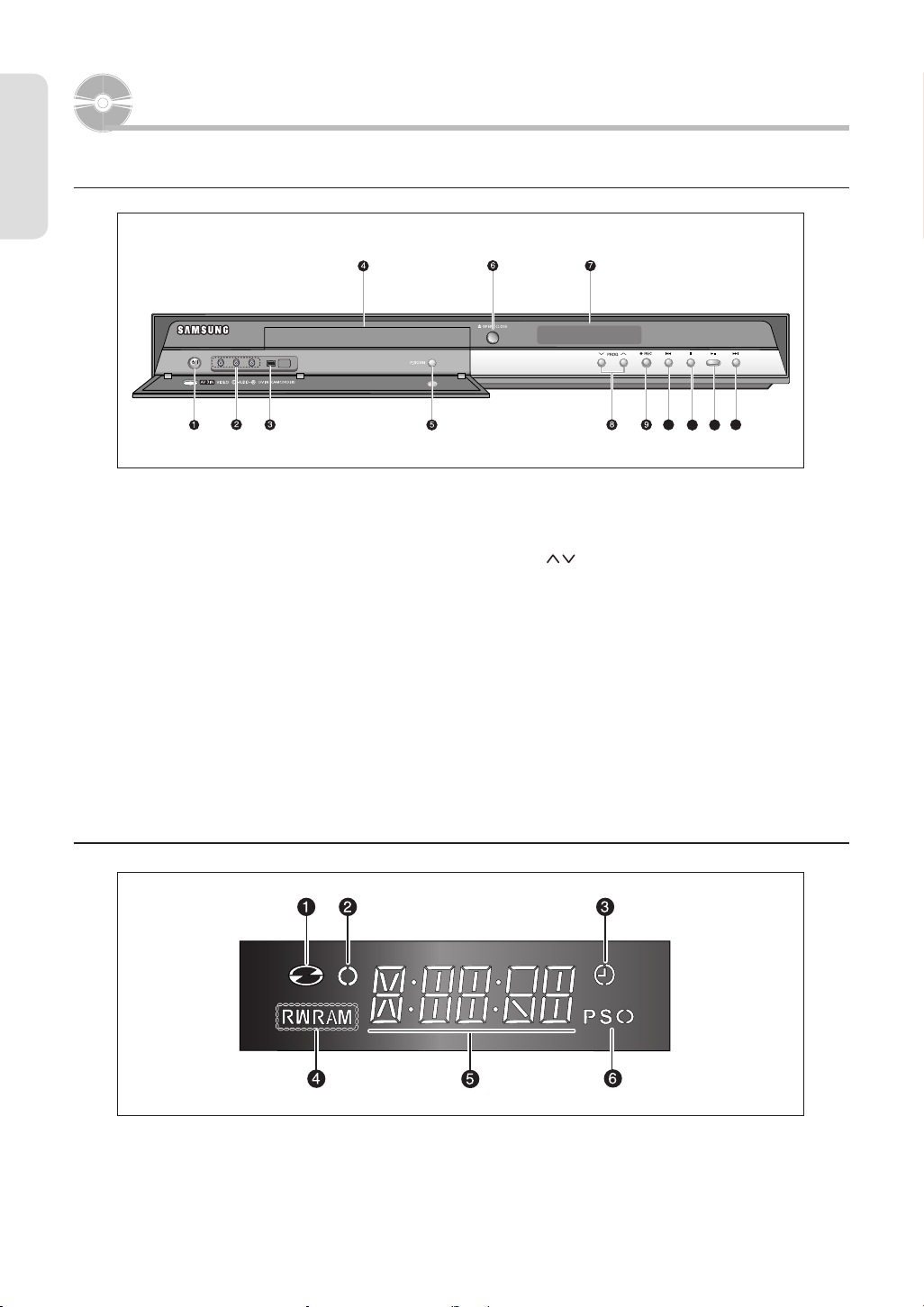
Panel frontal
▌
Introducción
Descripción
11
12
10 10
1. STANDBY/ON
enciende o apaga el grabador.
2. AV3 IN (ENTRADA DE AV3)
conecta el equipo externo.
3. DV-IN (ENTRADA DE DV)
conecta el equipo digital externo con un conector
DV (como una videocámara).
4. BANDEJA DE DISCO
se abre para introducir un disco.
5. P.SCAN
selecciona el modo de barrido progresivo.
6. OPEN/CLOSE
abre y cierra la bandeja del disco.
Pantalla del panel frontal
▌
7. PANTALLA
muestra el estado de la reproducción, el título,
capítulo, hora, etc.
8. PROG ( )
selecciona los canales de TV prede nidos.
Igual que el botón PROG del mando a distancial.
9. REC
inicia la grabación.
10. SEARCH/SKIP
Vaya al título, capítulo o pista siguiente o anterior.
11. STOP
detiene la reproducción.
12. REPRODUCCIÓN / PAUSA
Reproduce un disco o detiene temporalmente
la reproducción o la grabación.
1. Se enciende cuando se carga un disco.
2. Se enciende en el modo de grabación.
3. Se enciende para indicar el modo de grabación
del temporizador.
4. Se enciende cuando se carga un disco
DVD-RAM/DVD±R/DVD±RW.
5. Indicador de tiempo de reproducción, reloj y estado
actual.
6. Se enciende en el modo de barrido progresivo.
Español - 12
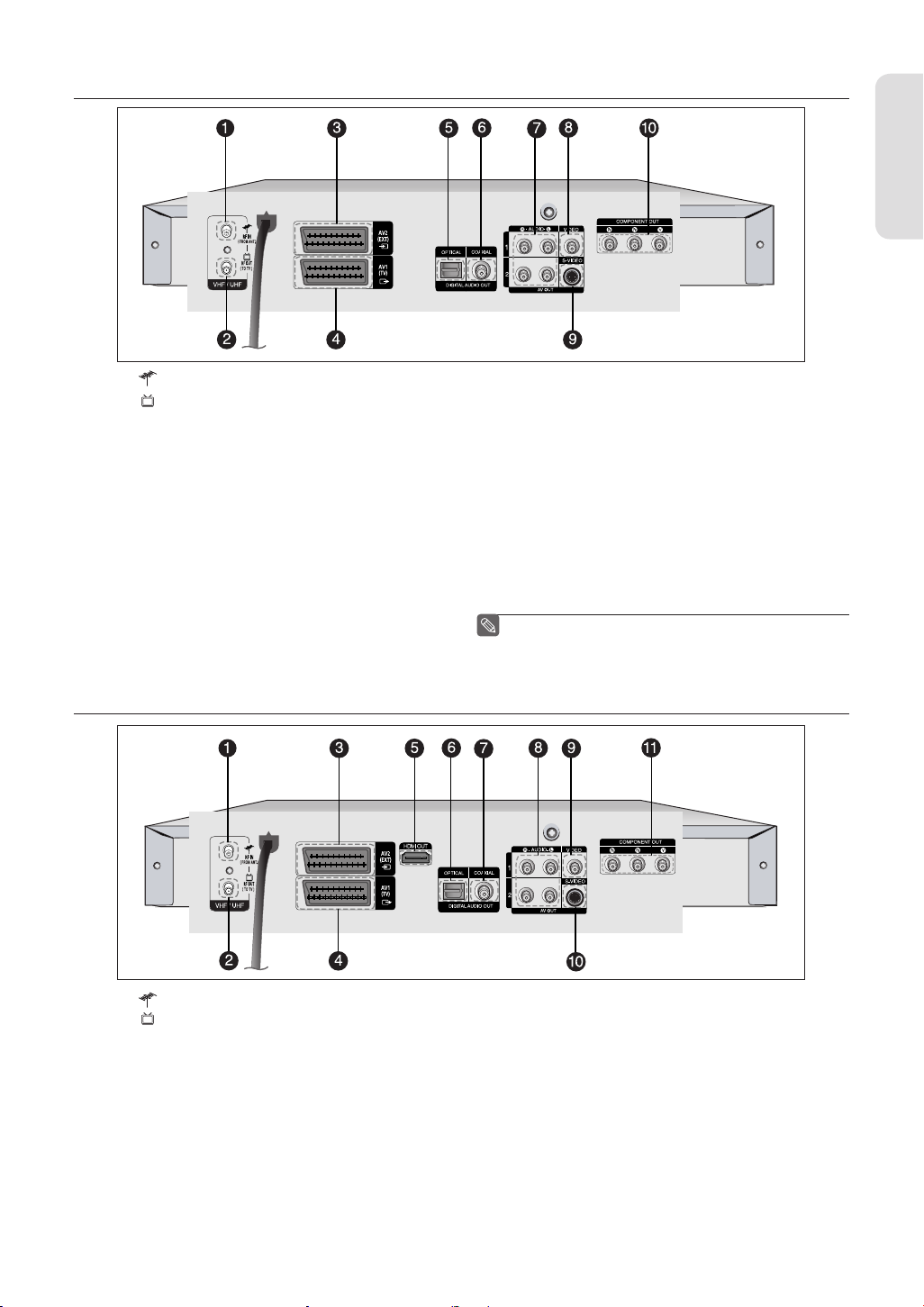
Panel posterior (DVD-R150)
▌
Introducción
1. Entrada de conector de antena
2. Salida a conector de TV
3. Conector SCART de ENTRADA AV2 (EXT)
4. Conector SCART de SALIDA AV1 (TV)
5. SALIDA DE AUDIO DIGITAL (ÓPTICA)
Se conecta a un ampli cador que tenga una
toma de entrada de audio digital óptica.
6. SALIDA DE AUDIO DIGITAL (COAXIAL)
Se conecta a un ampli cador que tenga una
toma de entrada de audio digital coaxial.
Panel posterior (DVD-R155)
▌
7. SALIDA DE AUDIO
Conecta la entrada de audio del equipo externo
con LOS cables de audio.
8. SALIDA DE VÍDEO
Conecta la entrada del equipo externo utilizando
un cable de vídeo.
9. SALIDA DE S-VIDEO
Conecta la entrada del equipo externo utilizando
un cable de S-Video.
10. SALIDA DE VÍDEO POR COMPONENTES
Se conecta a un equipo que tenga una salida
de vídeo Componente.
La conexión de antena no pasa señales de salida de
■
DVD. Para ver un DVD en el TV, debe conectar los
cables de audio / vídeo.
1. Entrada de conector de antena
2. Salida a conector de TV
3. Conector SCART de ENTRADA AV2 (EXT)
4. Conector SCART de SALIDA AV1 (TV)
5. HDMI OUT
Conecta la entrada de equipo externo utilizando
un cable HDMI-HDMI o un cable HDMI-DVI.
6. SALIDA DE AUDIO DIGITAL (ÓPTICA)
Se conecta a un ampli cador que tenga una
toma de entrada de audio digital óptica.
7. SALIDA DE AUDIO DIGITAL (COAXIAL)
Se conecta a un ampli cador que tenga una
toma de entrada de audio digital coaxial.
8. SALIDA DE AUDIO
Conecta la entrada de audio del equipo externo
con LOS cables de audio.
9. SALIDA DE VÍDEO
Conecta la entrada del equipo externo utilizando
un cable de vídeo.
10. SALIDA DE S-VIDEO
Conecta la entrada del equipo externo utilizando
un cable de S-Video.
11. SALIDA DE VÍDEO POR COMPONENTES
Se conecta a un equipo que tenga una salida
de vídeo Componente.
Español - 13

Manejo del mando a distancia
▌
Con este mando a distancia puede controlar algunas funciones de TV de otros fabricantes.
Los botones de funciones controlables son: STANDBY/ON, PROG / , TV VOL +/-, los botones numéricos directos, TV
MUTE, botón INPUT SEL.
Introducción
26
27
1
2
3
4
5
6
7
8
9
10
11
12
13
14
15
1. Botón STANDBY/ON
2. Botones 0~9 (Número)
3. Botón TV/DVD
4. Botones de Salto Atrás / Adelante
Se pulsan para saltar adelante o atrás en un disco.
5. Botones de Paso adelante/atrás
Se pulsa para reproducir fotograma a fotograma.
6. Botones de Búsqueda Atrás / Adelante
Se pulsa para buscar adelante o atrás en un disco.
7. Botón STOP
Se pulsa para detener el disco.
8. Botones TV VOL
Ajustes del volumen.
28
29
16
17
18
19
20
21
22
23
24
25
9. Botón TV MUTE
Se utiliza para silenciar el sonido (Modo TV).
10. Botón MENU
Presenta en pantalla el menú de con guración del
grabador de DVD.
11. Botones OK/DIRECCIÓN (
12. Botón TITLE LIST/DISC MENU
Se utiliza para entrar en la lista de vista de grabación y en
el Menú del Disco.
13. Botón ANYKEY
Se utiliza para ver el estado del disco que se esté
reproduciendo.
14. Botón REC
Se utiliza para realizar una grabación en discos
DVD-RAM/±RW/±R.
15. Botón REC MODE
Este botón mostrará el estado de la grabación. (XP/SP/LP/
EP)
16. Botón EZ REC MODE
17. Botón OPEN/CLOSE
Se pulsa para abrir y cerrar la bandeja del disco.
18. Botón AUDIO
Este botón se utiliza para acceder a diversas funciones de
audio en un disco (modo DVD).
19. Botón PLAY / PAUSE
Se pulsa para reproducir un disco o detener
temporalmente la reproducción o la grabación.
20. Botones PROG
Selecciona los canales prede nidos en un orden especí co.
Igual que los botones PROG del panel frontal.
21. Botón RETURN
Regresa al menú anterior.
22. Botón PLAY LIST/TITLE MENU
Se utiliza para volver al Menú Título o para ver la
lista de archivos grabados.
23. Botón EXIT
Salga del menú en pantalla.
24. Botón MARKER/TIMER
25. Botón CANCEL
26. Botón TV
Se pulsa para hacer funcionar el TV.
27. Botón DVD
Se pulsa para utilizar un grabador de DVD.
28. Botón INPUT SEL.
Selecciona la señal de entrada de línea en el modo de
entrada externa (PROG, entrada AV o entrada de DV)
29. Botón INFO
Mostrará la con guración actual de la pantalla o el estado
del disco.
▲▼◄ ►
)
Español - 14

Conexión y Con guración
Conexión del grabador de DVD
Esta sección aborda los diferentes métodos de conectar el
grabador de DVD a otros componentes externos y los modos
de con guración inicial necesarios.
Puede conectar el grabador de DVD al televisor utilizando el
cable SCART (no suministrado) si el televisor cuenta con la
entrada apropiada.
1. Conecte el cable de RF como se muestra.
2. Conecte un extremo del cable SCART a la toma AV1 de la
parte posterior del grabador de DVD.
3. Enchufe el otro extremo al conector apropiado del televisor.
4. Enchufe el grabador de DVD y el TV.
5. Encienda el grabador de DVD y el TV.
6. Pulse el botón INPUT SEL. en el mando a distancia del TV
hasta que aparezca la señal de vídeo del grabador de DVD
en la pantalla del TV.
Conexiones adicionales
Puede conectar el grabador de DVD a un sintonizador digital
o satélite.
Dispositivo externo
(Aparato de vídeo/ Receptor de satélite)
Conexión y Configuración
A RF IN
A RF OUT
Cable RF
A ENTR. ANT.
La conexión del cable RF de este producto sólo envía
■
señales de TV.
Debe conectar el cable SCART o los cables de audio /
vídeo para ver una señal desde el grabador de DVD.
Modo T V
■
Pulse el botón TV/DVD del mando a distancia y
aparecerá “TV” en la pantalla LED (o apague el
grabador de DVD).
- Modo DVD
1. Conecte el conector AV2 del Grabador de DVD y aparato
de vídeo / receptor de satélite o el sintonizador digital
utilizando un cable SCART (no suministrado).
2. Conecte el conector AV1 al conector SCART AV del TV.
3. Encienda el grabador de DVD, el aparato de vídeo / receptor
de satélite o sintonizador digital y el TV.
4. De na el modo de entrada en AV2.
- Modo TV
1. Pulse el botón TV/DVD del mando a distancia y aparecerá
“TV” en la pantalla LED (o apague el grabador de DVD).
2. Puede ver programas desde un satélite o sintonizador
digital conectado a este grabador de DVD, incluso con el
grabador de DVD apagado.
Español - 15

Antena + Grabador de DVD +
Otro tipo de conexión del cable de
decodi cador externo + TV
Si conecta un decodi cador externo al grabador de DVD,
puede grabar canales codi cados (CANAL+ o emisiones en
cerrado) recibidas a través del sintonizador incorporado del
TV en el grabador de DVD.
Conexión y Configuración
DECODIFICADOR
salida de vídeo
Hay varias formas de dar salida a la señal de vídeo sin
utilizar cables Scart. Seleccione una de las conexiones de
vídeo que se incluyen a continuación que mejor se adapte a
sus necesidades.
• Caso 1 : conexión a una toma de salida de Vídeo (Compuesto)
• Caso 2 : conexión a una toma de salida de S-Video
• Caso 3 : tomas de salida de Vídeo componente
pared
Modos de salida S-Video, Vídeo Componente y
Progresivo
• La salida de S-Video y Vídeo componente están disponibles
únicamente si el TV admite entrada de SVideo o Vídeo
componente, respectivamente. Si no funciona la salida de
S-Video o de Vídeo componente, compruebe las conexiones
del TV y la con guración de selección de entrada del TV.
• En comparación con el vídeo estándar entrelazado, el barrido
progresivo duplica la cantidad de líneas de vídeo cargadas
en el TV, dando como resultado una imagen más clara,
estable y sin alteraciones que la del vídeo entrelazado.
Esto sólo está disponible con los TV que admiten barrido
progresivo.
• Salida de barrido progresivo (576p)
Los consumidores deben tener en cuenta que no todos
los equipos de televisión de alta de nición son totalmente
compatibles con este producto y es posible que aparezcan
alteraciones en la imagen. En caso de problemas de imagen
en el barrido progresivo 576, se recomienda que el usuario
cambie la conexión a la salida de ‘de nición estándar’.
Si tiene preguntas sobre la compatibilidad de nuestro equipo
de TV con este grabador de DVD 576p, póngase en contacto
con nuestro Servicio de atención al cliente.
1. Conecte los cables de antena RF como se muestran.
2. Conecte el conector AV1 de este grabador al conector
SCART AV del TV utilizando un cable SCART.
3. Conecte el conector AV2 al conector SCART AV del
decodi cador.
4. Para ver o grabar programas de pago de Canal +, con gure
el grabador de DVD para que reciba los canales utilizando
la presentación en pantalla (OSD). (Consulte la página 24.)
Español - 16

Caso 1: Conexión a una toma
▌
de salida de Vídeo (Compuesto)
Caso 2: Conexión a una toma de salida de
▌
S-Video
1. Conecte un cable de vídeo (amarillo) desde la toma VIDEO
(amarillo) OUT del grabador de DVD a la toma VIDEO
(amarillo) INPUT del TV (o ampli cador de AV).
• Disfrutará de imágenes de calidad normal.
2. Conecte los cables de audio (blanco y rojo) de las tomas AV
AUDIO OUT del grabador de DVD y las tomas AUDIO IN del
TV (o ampli cador de AV).
(Consulte las páginas 18-19.)
amarillo
Cable de vídeo(audio
amarillo
1. Conecte un cable de S-Video (no se incluye) desde la toma
S-VIDEO OUT del grabador de DVD al conector S-VIDEO
INPUT del TV (o ampli cador de AV).
2. Conecte los cables de audio (blanco y rojo) de las tomas
AUDIO OUT del grabador de DVD y las tomas AUDIO IN del
TV (o ampli cador de AV).
• Disfrutará de imágenes de alta calidad.
Conexión y Configuración
Español - 17
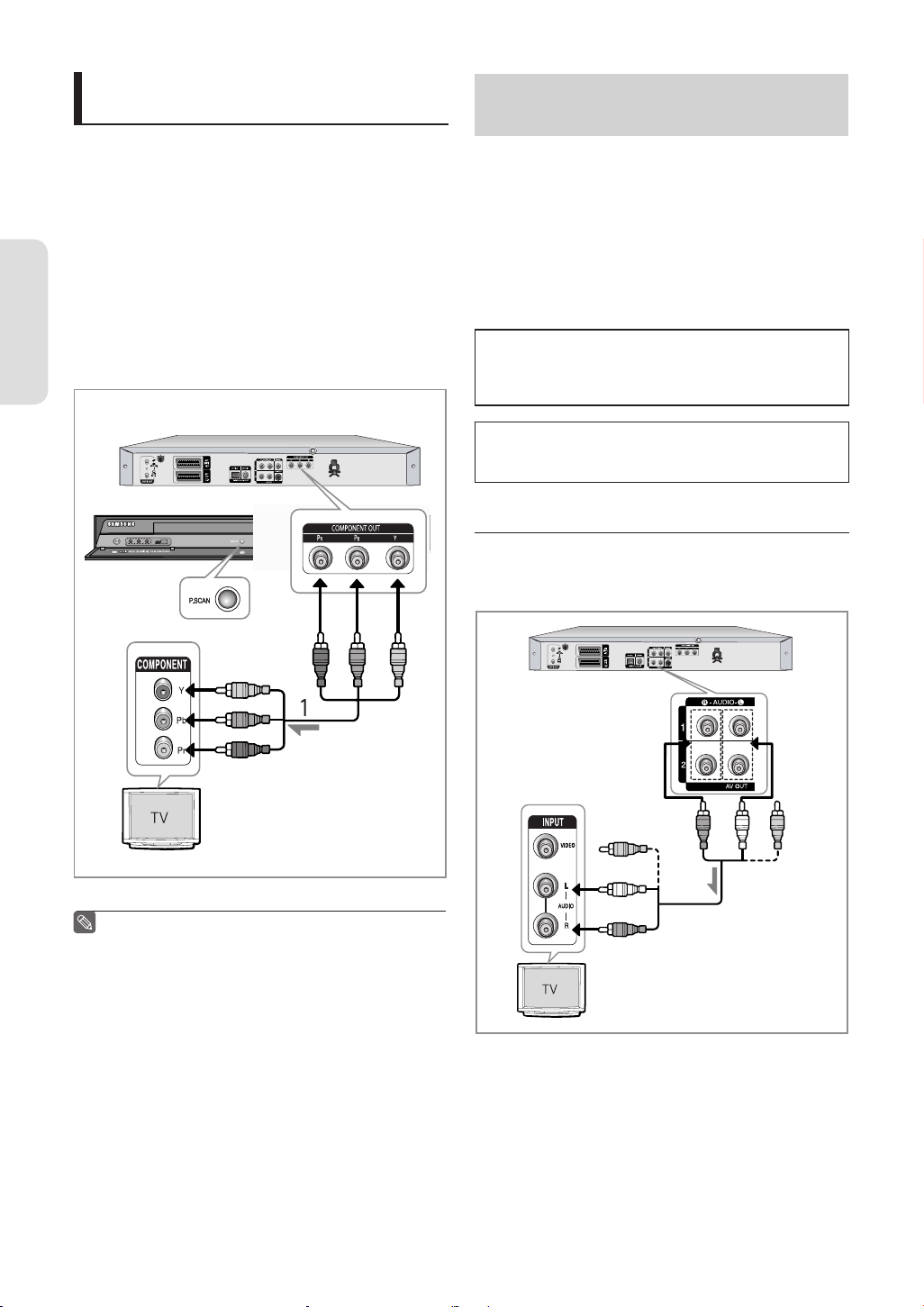
Caso 3: Tomas de salida de
▌
Vídeo componente
1. Conecte los cables de Vídeo componente (no se
suministran) entre las tomas COMPONENT OUT(Y,PB,PR) del
grabador de DVD y las tomas COMPONENT IN(Y,P
TV.
2. Conecte los cables de audio (blanco y rojo) de las tomas
AUDIO OUT del grabador de DVD y las tomas AUDIO IN del
TV (o ampli cador de AV).
(Consulte las páginas 18-19.)
3. Tras conectar, consulte la página 29 y 30.
• Disfrutará de imágenes de reproducción de alta calidad y
con color de precisión.
Conexión y Configuración
B,PR
) del
Otro tipo de conexión del cable de
salida de audio
Hay varias formas de dar salida a la señal de audio sin
utilizar cables Scart. Seleccione a continuación la conexión
de audio que mejor se adapte a sus necesidades.
• Caso 1 : Conexión a un TV
• Caso 2 : Conexión a un ampli cador estéreo con
tomas de salida AV
• Caso 3 : Conexión a un ampli cador de AV con toma de
salida digital
Fabricado con licencia de Dolby Laboratories.“Dolby”
y el símbolo de D doble son marcas comerciales de
Dolby Laboratories.
“DTS” y “DTS Digital Out” son marcas comerciales de
DTS, Inc.
Caso 1: Conexión a un TV
▌
Si el TV tiene tomas de entrada de audio, utilice esta conexión.
azul
rojo
verde
azul
rojo
Los terminales de componente no producirán
■
resoluciones de vídeo por encima de 576.
Para ver 720p y 1080i, conecte el grabador de DVD al
TV con el cable de HDMI que se suministra.
Con HDMI conectado, pulse el botón P.SCAN para
alternar entre todas las resoluciones disponibles
(Consulte la página 31.)
Asegúrese de que coincidan las conexiones
■
codi cadas con colores. Las tomas de salida
componente Y, P
conectarse a las tomas de entrada componente
correspondiente del TV.
El ajuste Progresivo sólo está disponible cuando la
■
salida de vídeo se ha establecido en Componente.
(Consulte las página 30.)
, PR del grabador de DVD deben
B
verde
amarillo
blanco
rojo
amarillo
blanco
rojo
Español - 18

Caso 2: Conexión a un ampli cador
▌
estéreo con tomas de salida AV
Caso 3: Conexión a un ampli cador de AV
▌
con toma de salida digital
Si el ampli cador estéreo sólo tiene tomas AUDIO INPUT (L y R),
utilice las tomas AUDIO OUT.
blancorojo
rojo
blanco
Si el ampli cador tiene decodi cador DTS o Dolby Digital
MPEG2 y una toma de entrada digital, utilice esta conexión.
Para disfrutar de sonido Dolby Digital, MPEG2 o DTS, tendrá
que con gurar los ajustes de audio.
(Consulte las páginas 28-29.)
Conexión y Configuración
o
Altavoz
frontal (L)
Altavoz
frontal(R)
Posterior(L)
Frontal(L)
Altavoz de
graves
Posterior(R)
Frontal(R)
Central
Español - 19

Conexión de HDMI/DVI a un TV
(Sólo DVD-R155)
Si el TV tiene una entrada HDMI/DVI, conecte el cable HDMI/DVI
a un TV. Disfrutará de la mejor calidad en imágenes y sonidos.
• Caso 1 : Conexión a un TV con toma HDMI
• Caso 2 : Conexión a un TV con toma DVI
Caso 1: Conexión a un TV con toma HDMI
▌
•
Con un cable de HDMI (no suministrado), conecte la toma HDMI OUT
de la parte trasera del Grabador de DVD a la toma HDMI IN del TV.
• Pulse el selector de entrada del mando a distancia del TV
hasta que aparezca la señal de HDMI del grabador de DVD
en la pantalla del TV.
Conexión y Configuración
Caso 2:
▌
•
Con un cable de adaptador de DVI, conecte el terminal HDMI OUT
de la parte posterior del grabador de DVD al terminal DVI IN del TV.
• Con los cables de audio, conecte los terminales AUDIO (rojo
y blanco) OUT de la parte trasera del grabador de DVD a
los terminales AUDIO (rojo y blanco) IN del TV. Encienda el
reproductor de DVD y el TV.
•
Pulse el selector de entrada del mando a distancia del TV hasta que
aparezca la señal de DVI del grabador de DVD en la pantalla del TV.
Conexión a un TV con toma DVI
Para ver la salida HDMI, ajuste la salida de audio
■
digital en PCM. Consulte la páginas 28.
Dependiendo del dispositivo HDMI (TV/Receptor de
■
HDMI) que utilice, es posible que no admita audio. Si
el TV no admite Dolby digital/DTS, la salida de audio
no está disponible al de nir la salida digital como
“Bitstream” o seleccione DTS On (DTS activado) en el
menú de con guración de audio. En este caso, de na
la salida de audio digital en PCM o DTS o (DTS des.).
Si conecta el cable HDMI entre el TV Samsung, puede
■
utilizar fácilmente el Grabador de DVD con el mando a
distancia del TV. (Sólo disponible con TV Samsung que
admitan Anynet+(HDMI-CEC).) (Consulte la página 27.)
Compruebe el logotipo . (Si el TV tiene un logotipo
■
, admite la función Anynet+.)
rojo blanco
Para cambiar la resolución de salida de HDMI,
■
consulte las páginas 31.
HDMI – Interfaz multimedia de alta de nición (del
■
inglés High De nition Multimedia Interface)
HDMI es una interfaz que permite la transmisión digital de
datos de vídeo y audio con un conector único. Debido a que
HDMI está basado en DVI, es completamente compatible
con DVI. La única diferencia entre HDMI y DVI es que HDMI
admite audio multicanal. Con HDMI, el reproductor de DVD
transmite una señal de vídeo y audio digital y muestra una
imagen viva en TV con un terminal de entrada de HDMI.
Descripción de conexión de HDMI
■
Conector de HDMI: tanto datos de vídeo como datos
de audio digitales sin comprimir (LPCM o datos de
ujo de bits).
- Aunque el reproductor utiliza un cable HDMI, el
reproductor sólo genera una señal digital pura en el TV.
-
Si el TV no admite HDCP (High-bandwidth Digital Content
Protection), aparecen interferencias en pantalla.
Por qué Samsung utiliza HDMI?
■
Los TV analógicos requieren de una señal de vídeo/audio
analógica. Sin embargo, al reproducir un DVD, los datos
que se transmiten al TV son digitales. Por tanto, se necesita
un conversor de digital en analógico (en el grabador de
DVD) o un conversor de analógico en digital (en el TV).
Durante esta conversión, la calidad de imagen se degrada
debido a interferencias y pérdida de señal. La tecnología
HDMI es superior porque no requiere ninguna conversión
de D/A y es una señal digital pura del reproductor al TV.
Qué es HDCP?
■
HDCP (High-bandwidth Digital Content Protection) es
un sistema de protección de contenido de DVD que
se genera a través de HDMI que impide la realización
de copias. Proporciona un enlace digital seguro entre
una fuente de vídeo (PC, DVD. etc.) y un dispositivo de
visualización (TV, proyector, etc.). El contenido se codi ca
en el dispositivo de origen para evitar la realización de
copias no autorizadas.
Español - 20

Conexión a AV3 IN, y a la toma de
entrada de DV
Permite conectar el grabador de DVD a los dispositivos
externos y ver o grabar sus salidas.
• Caso 1 : Conexión a un aparato de vídeo, decodi cador (STB),
reproductor de DVD o videocámara a las tomas AV3
IN.
• Caso 2 : Conexión de una videocámara a la toma DV IN
Caso 2 : Conexión de una videocámara a
▌
la toma DV IN
Si la videocámara digital tiene una toma de salida DV,
conéctela a la toma de entrada de DV del grabador de DVD.
Conexión y Configuración
Caso 1 :
▌
Conexión a un aparato de vídeo, decodi cador
(STB), reproductor de DVD o videocámara a tomas AV3 IN
Conexión de un aparato de vídeo o dispositivo externo a las tomas
AV3 del grabador de DVD.
Puede grabar desde el equipo conectado (aparato de vídeo, STB,
reproductor de DVD o videocámara).
Videocámara
Vídeo
amarillo
blanco
STB
DVD
amarillo
blanco
rojo
Videocámara
Si la entrada no se selecciona automáticamente,
■
utilice el botón INPUT SEL. para seleccionar la
entrada apropiada.
rojo
La selección de AV 3 IN se realizará automáticamente.
■
Si la entrada no se selecciona automáticamente,
utilice el botón INPUT SEL. para seleccionar la
entrada apropiada.
No es posible grabar contenido protegido contra
■
copia.
Español - 21
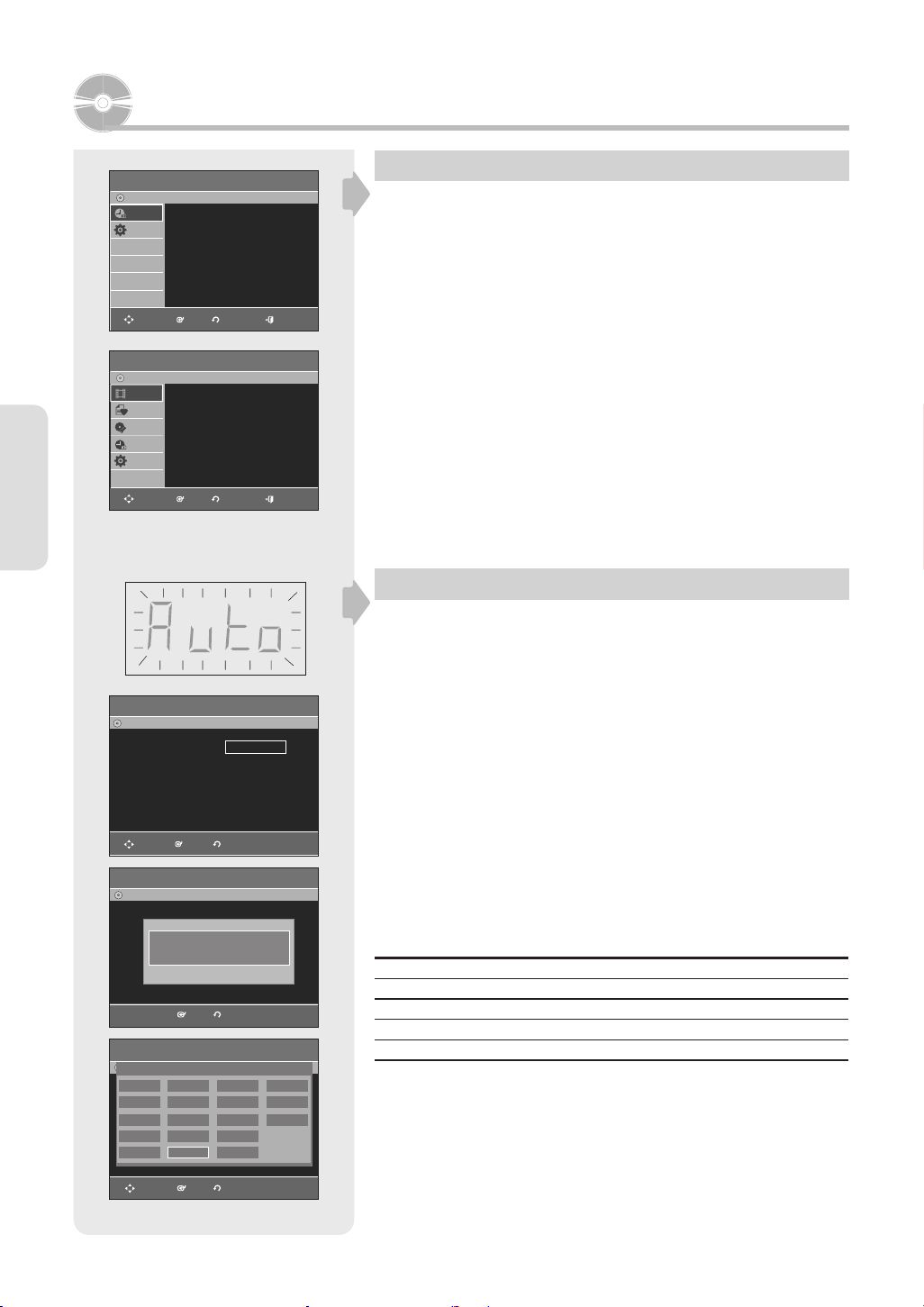
Con guración del sistema
sistema
Configuración del
DVD-Recorder
No Disco
Programa
ShowView
Configuración
Lista de grabación Programada
ShowView Extendido : No
OK
MOVER
DVD-Recorder
DVD-RW(VR)
Lista de
Tïtulo
Lista
de Repord.
Control.
de Discos
Programa
Configuración
MOVER OK VOLVER SALIDA
DVD-Recorder
No Disc
Language Set English
Français
Deutsch
Español
Italiano
Nederlands
Русский
MOVE
DVD-Recorder
No Disco
Se iniciará la configuración automática.
DVD-Recorder
A
B
DK
FIN
D E HU
VOLVER
Lista de Título
OK RETURN
Ajuste Automática
Compruebe la conexión
del cable del TV y de la antena.
VOLVER
OK
NL
N
P
I
Ajuste Automática
S
CH
TR
GR
Selección de país
Autom. Instal. ►
Handmatig Instal. ►
Programa
SALIDA
Lista de Título
Auto Setup
PL
CZ
Otros
Desplazamiento por el menú en pantalla
►
►
►
►
El menú en pantalla permite activar o desactivar diversas funciones en el
grabador de DVD.
Pulse el botón MENU para abrir el menú en pantalla y, a continuación, utilice
los siguientes botones para desplazarse por los menús en pantalla.
1. Botón EXIT
Pulse este botón para salir del menú en pantalla.
2. Botones ▲▼,
Pulse estos botones para mover la barra de selección ▲▼,
◄ ►
◄ ►
de forma
cíclica por las opciones de menú.
3. Botón OK
Pulse este botón del mando a distancia para con rmar nuevos ajustes.
4. Botón RETURN
Pulse este botón del mando a distancia para volver a la pantalla de Menú
anterior o para salir del Menú en pantalla.
Conexión y con guración automática
El grabador de DVD se con gurará automáticamente cuando se enchufe
por primera vez. Las emisoras de TV y el reloj se almacenarán en memoria.
El proceso tarda unos minutos. El grabador de DVD estará listo para su
utilización.
1. Conecte el cable RF como se indica en la página 15.
(Conexión del grabador de DVD al TV utilizando el cable RF y el cable scart.)
2. Enchufe el grabador de DVD a la toma de corriente.
En la pantalla del panel frontal parpadea “Auto”.
3. Seleccione el idioma utilizando los botones ▲▼ y pulse el botón OK.
4. Pulse el botón OK o espere unos segundos para iniciar la con guración
automática.
5. Seleccione el país utilizando los botones
▲▼◄ ►
y pulse el botón OK.
• Consulte esta tabla de abreviaturas al seleccionar el país.
• El grabador de DVD busca emisoras de acuerdo con la lista de preferencias
prede nidas correspondiente al país que haya seleccionado.
A (Austria)
NL (Países Bajos)
S (Suecia) PL (Polonia)
B (Bélgica) I (Italia) CH (Suiza)
DK (Dinamarca)
N (Noruega) TR (Turquía) Otros
FIN (Finlandia) P (Portugal) GR (Grecia)
D (Alemania) E (España) HU (Hungría)
para seleccionar el país
CZ (República Checa)
MOVER
VOLVER
OK
Español - 22

Memoria automática de canales
DVD-Recorder
No Disco
Fecha
ENE 01 2007 12 00 Sí
LUN
MOVER
OK
Parar
Tiempo
VOLVER
17%
Ajuste Automático
Hora Automática
6. Se iniciará la búsqueda automática de canales.
• El número de emisoras almacenado automáticamente por el grabador de
DVD depende del número de emisoras que haya encontrado.
7. Compruebe la fecha y hora.
• Si es correcta : pulse el botón OK y se guardará la fecha y hora. Si no
pulsa el botón OK, la fecha y la hora se guardarán automáticamente
transcurridos 5 segundos.
• Si es incorrecta : introduzca la hora, fecha y año correctos utilizando los
botones
▲▼◄ ►
o los botones numéricos. Pulse el botón Aceptar OK y
se guardará la fecha y hora. Cuando tenga que cambiar el ajuste del reloj,
puede con gurarlo manualmente.
Ahora, el grabador de DVD está listo para ser tilizado. La función de
■
“Conexión y con guración automática” ya está ja. Por tanto, si desea
cambiar lo jado, puede cambiarlo preajustando las emisoras en la
OSD “Preajuste de canales con la función Ajuste manual”. (Consulte la
página 24.)
Ajuste de la hora
Configuración del
sistema
DVD-Recorder
No Disco
Programa
Configuración
MOVER
Ajuste de la Hora
Fecha
ENE 01 2007 12 00 Sí
LUN
OK VOLVER SALIDA
Tiempo
Hora Automática
Este menú se utiliza para jar la hora actual. Tiene que jar la hora para
utilizar la grabación con temporizador.
1. Con la unidad en modo Parar / No Disco, pulse el botón MENU.
2. Pulse los botones ▲▼ seleccionar Con guración, y pulse el botón OK o ►.
3.
Pulse los botones ▲▼ seleccionar Ajuste de la Hora, y pulse el botón OK o ►.
Utilice los botones de navegación
▲▼◄ ►
para introducir Tiempo, Fecha
o Año.
4. Pulse el botón OK y se guardará la fecha y hora.
Si no pulsa el botón OK, no se guardará.
Debe tener el cable RF conectado para jar Hora Automática. (Consulte
■
la página 15.)
El grabador de DVD ja automáticamente la hora de acuerdo con la
■
emisión de la señal horaria entre los canales PR1 y PR5. Si no necesita
la función de ajuste automático de la hora, seleccione No.
Español - 23

sistema
Configuración del
Memoria automática de canales
Parar
17%
Preajuste de canales con la función Auto
Con guración
Esta función permite jar automáticamente la banda del sintonizador del
grabador de DVD en Antena o Cable, siempre que haya conectado la toma de
entrada de antena durante la preparación inicial.
1. Con la unidad en modo Parar / No Disco, pulse el botón MENU.
2. Pulse los botones ▲▼ hasta seleccionar Con guración y pulse el botón OK
o ►.
3.
Pulse los botones ▲▼ hasta seleccionar Instalación y pulse el botón OK o ►.
4.
Pulse los botones ▲▼ para seleccionar Auto Con guración y pulse el
botón OK o ►.
Aparece la pantalla Selección de país.
5.
Pulse los botones
•
El grabador de DVD busca emisoras de acuerdo con la lista de preferencias
▲▼◄ ►
prede nidas correspondiente al país que haya seleccionado.
Consulte la siguiente tabla al seleccionar el país.
A (Austria)
B (Bélgica) I (Italia) CH (Suiza)
DK (Dinamarca)
FIN (Finlandia) P (Portugal) GR (Grecia)
D (Alemania) E (España) HU (Hungría)
6. Pulse el botón OK para continuar.
Se iniciará la búsqueda de canales.
para seleccionar el país y pulse el botón OK.
NL (Países Bajos)
S (Suecia) PL (Polonia)
CZ (República Checa)
N (Noruega) TR (Turquía) Otros
Ajuste Manual
PR CH Nombre decod. Modif.
01 1 ---- ----
02 --- ---- ----
03 --- ---- ----
04 --- ---- ----
05 --- ---- ---- ►
06 --- ---- ----
07 --- ---- ----
MOVER OK VOLVER
Manual Setup
Ajuste Manual
01
PR
CH
◄
►
1
- - - -
Nombre
No
Decod.
--- ---
MFT
Listo
OKMOVER
Edit
Modifi car
Modificar
Delete
Eliminar
Eliminar
Swap
cambiar
Cambiar
SALIDA
Pulse el botón OK para detener Auto Con guración.
■
Preajuste de canales con la función Ajuste
manual
Puede añadir un canal prede nido que no se haya detectado con la
búsqueda automática de canales. Y también puede eliminar el canal que
►
►
►
►
►
►
desee, así como programar el orden de los canales.
1. Con la unidad en modo Parar / No Disco, pulse el botón MENU.
2. Pulse los botones ▲▼ hasta seleccionar Con guración y pulse el botón OK
o ►.
3.
Pulse los botones ▲▼ hasta seleccionar Instalación, y pulse el botón OK o ►.
4. Pulse los botones ▲▼ hasta seleccionar Ajuste Manual, y pulse el botón
OK o ►.
Pulse los botones ▲▼ hasta seleccionar el PR(programa) que desee editar,
5.
eliminar o intercambiar y pulse el botón OK o ►. Seleccione Modi car,
Eliminar o cambiar utilizando los botones ▲▼ y pulse el botón OK o ►.
•
Modi car: puede añadir o editar el PR (programa). Tras cambiar
la información del PR (CH, Nombre, decodi cador, MFT), seleccione
Listo y pulse el botón OK.
-
CH : ajuste el canal utilizando los botones ◄► o los botones numéricos.
-
Nombre : muestra el nombre de la emisora detectado automáticamente en la señal
de emisión. Si no se detecta, puede editar el nombre utilizando los botones
-
Decod. : si se activa, puede grabar canales codi cados utilizando el
▲▼◄ ►
decodi cador externo. Antes de activarlo, consulte la forma de conectar el
codi cador externo en la página 18.
-
MFT : puede sintonizar mejor la frecuencia del canal utilizando los botones ◄►.
•
Eliminar : se eliminará la información de canal del PR (programa) seleccionado.
•
cambiar : puede intercambiar la información de canal de dos PR. Por
ejemplo, si desea intercambiar PR2 y PR5, seleccione Swap en PR2 y pulse
el botón OK o ► en PR5.
.
Español - 24

Con guración de las opciones de idioma
DVD-Recorder
No Disco
Programa
Audio : Original
Configuración
Subtítulos : Automático
Menú del Disco : English
Menú de Pantalla : Español
Divs subtítulos : Western
MOVER OK VOLVER SALIDA
Idioma
Si de ne de antemano las opciones de idioma, aparecerán automáticamente
siempre que vea una película.
►
►
►
►
►
1. Con la unidad en modo Parar / No Disco, pulse el botón MENU.
2. Pulse los botones ▲▼ hasta seleccionar Con guración y pulse el botón OK
o ►.
3. Pulse los botones ▲▼ hasta seleccionar Idioma, y pulse el botón OK o ►.
Aparecerá el menú de con guración de Idioma.
4. Pulse los botones ▲▼ hasta seleccionar la opción del idioma que desea y
pulse el botón OK o ►.
• Audio : para el sonido del altavoz.
• Subtítulos : para los subtítulos del disco.
• Menú del Disco : para el menú del disco incluido en el propio disco
• Menú de Pantalla : Para la pantalla del Grabador de DVD.
• Divs subtítulos : selección por región de un idioma de subtítulos de DivX
admitido.
Western
Afrikáans, Vasco, Catalán, Danés, Holandés, Inglés, Faroés,
Finlandés, Francés, Alemán, Islandés, Indonesio, Italiano,
Configuración del
sistema
Malayo, Noruego, Portugués, Español, Swahili y Sueco
Central
Inglés, Albanés, Croata, Checo, Húngaro, Polaco, Rumano,
Serbio (Latin), Slowakisch y Eslovaco
Greek Inglés, Griego
Cyrillic
Inglés, Azerí, Bielorruso, Búlgaro, Kazakh, Macedonio, Tatar,
Ruso, Serbio, Ucraniano, Uzbek
5. Pulse los botones ▲▼ hasta seleccionar el idioma que desea y pulse el
botón OK o ►.
Si el idioma seleccionado no está registrado en el disco, se selecciona
■
el idioma original prerregistrado.
El idioma seleccionado sólo aparecería si el disco lo incluye.
■
Si el idioma de subtítulos aparece con fuentes dañadas, cambie los
■
subtítulos de DivX a la región apropiada. Si aún así no funciona, no se
admite el soporte.
Español - 25

Con guración de las opciones del sistema
sistema
Configuración del
DVD-Recorder
No Disco
Programa
Tiempo EP Modo : 6 Horas
Configuración
Creador del capítulo : No
Grabación Rápida : No
MOVER OK VOLVER SALIDA
DVD-Recorder
No Disco
Programa
Tiempo EP Modo : 6 Horas
Creador del capítulo : No
Configuración
Grabación Rápida : No
MOVER
¿Desea crear el menú de capítulo tras
Capítulo
Anterior
6 Horas
8 Horas
OK
VOLVER
esta grabación?
Sí
No
123
Sistema
►
►
►
Esta función permite con gurar los ajustes del sistema.
1. Con la unidad en modo Parar / No Disco, pulse el botón MENU.
2. Pulse los botones ▲▼ hasta seleccionar Con guración y pulse el botón OK
o ►.
3. Pulse los botones ▲▼ hasta seleccionar Sistema, y pulse el botón OK o ►.
4. Pulse los botones ▲▼ hasta seleccionar la opción que desea y pulse el
botón OK o ►.
5. Pulse los botones ▲▼ hasta seleccionar el menú que desee y pulse el botón
OK o ►.
Ajuste de la hora en modo EP
Sistema
►
►
►
▌
Puede seleccionar uno de los cuatro modos de grabación pulsando de forma
repetida el botón REC MODE. El modo EP es uno de los cuatro modos de
grabación (XP, SP, LP, EP). En el modo EP (reproducción ampliada), puede
jar el tiempo de grabación en 6 u 8 horas mediante este ajuste.
SALIDA
El DVD se compone de títulos
▌
(Modo V)
A Vídeo DVD se compone de ‘Títulos’ y ‘Capítulos’. Cuando graba un programa,
crea un título. Si utiliza esta función, el título se dividirá en capítulos.
• Sí : seleccione esta opción cuando lo desee (Creación automática de
capítulos).
1/1
1. Pulse el botón REC para iniciar la grabación. (Consulte la página 35 sobre
cómo establecer el modo de grabación). Aparece el mensaje “¿Desea crear el
menú de capítulo tras esta grabación?”.
2. Pulse los botones
hasta seleccionar Sí y pulse el botón OK.
◄ ►
• Se crea un nuevo capítulo de acuerdo con el modo de grabación
seleccionado. Un capítulo tendrá unos 5 minutos de duración en modo XP
y SP, y unos 15 minutos en modo LP y EP.
SiguienteSuperior
3. Pulse el botón STOP para detener la grabación.
4. Para ver los capítulos creados, nalice el disco (Consulte la página 68) y pulse
el botón DISC MENU. Aparecerá el menú Capítulo.
5. Pulse los botones
hasta seleccionar el capítulo que desea y pulse el
◄ ►
botón OK.
• No : seleccione esta opción cuando no lo desee (Creación automática de
capítulos).
DVD-Recorder
No Disco
Programa
Tiempo EP Modo : 6 Horas
Creador del capítulo : No
Configuración
Grabación Rápida : No
MOVER OK VOLVER SALIDA
No
Sí
Sistema
La función de creación automática de capítulos no está disponible
■
durante la grabación con temporizador o cuando apague el equipo.
Los discos DVD-R no pueden nalizarse.
■
►
►
►
Ajuste de grabación rápida
▌
Si se activa esta función, tanto el Grabador de DVD como el TV se
encenderán al mismo tiempo, lo que permite grabar de inmediato el canal
que desee.
Español - 26

DVD-Recorder
No Disco
Programa
Tiempo EP Modo : 6 Horas
Creador del capítulo : No
Configuración
Grabación Rápida : No
Anynet+(HDMI-CEC)
MOVER OK VOLVER SALIDA
: Sí
No
Sí
Sistema
Anynet+(HDMI-CEC) (Sólo DVD-R155)
▌
Anynet+ es una función que puede utilizarse para controlar el grabador con
►
►
►
►
el mando a distancia de un TV Samsung, conectando el Grabador de DVD
a un TV SAMSUNG mediante un cable HDMI. (Consulte la página 20.) (Sólo
disponible con TV SAMSUNG que admitan Anynet+.)
1. Con la unidad en modo Parar / No Disc, pulse el botón MENU del mando a
distancia.
Pulse los botones ▲▼ hasta seleccionar Con guración y pulse el botón OK
2.
o ►.
3.
Pulse los botones ▲▼ hasta seleccionar Sistema y pulse el botón OK o ►.
Aparecerá el menú System (Sistema).
4. Pulse los botones ▲▼ hasta seleccionar Anynet+(HDMI-CEC) y pulse el
botón OK o
►
.
Aparecerán las opciones de Anynet+(HDMI-CEC).
5. Pulse los botones ▲▼ hasta seleccionar Sí y pulse el botón OK o
►
.
Configuración del
Para utilizar Anynet+(HDMI CEC)
1. Conecte el grabador a un TV Samsung con un cable HDMI.
(Consulte la página 20.)
De na Anynet+(HDMI-CEC) en “Sí” en el Grabador de DVD.
2.
(véase anteriormente)
3.
De na la función Anynet+ en el TV.
(Consulte el manual de instrucciones del TV para obtener información adicional.)
sistema
DVDR
Ver la televisión
Seleccionar dispositivo
Grabar
Menú en el dispositivo
Funcionamiento disp.
Receptor : Des.
Configuración
Mover
Salida
• Puede controlar el Grabador de DVD utilizando el mando a distancia del TV.
Z
Z
Z
Z
Z
Z
Z
Ok
(Los botones de TV pueden utilizarse para controlar el Grabador de DVD : botones
,
, , , y , , botón
,
~ )
• Cuando pulse el botón Anynet+ en el mando a distancia del TV, podrá ver la
parte izquierda de la OSD.
- Seleccionar dispositivo : utilice esta opción para seleccionar el dispositivo.
- Grabar : utilice esta opción para iniciar o detener la grabación.
Menú TV
- Menú en el dispositivo : igual que el botón MENU del mando a distancia del
Grabador de DVD.
- Funcionamiento disp. : igual que el botón ANYKEY del mando a distancia
del Grabador de DVD.
Pulsando el botón PLAY del grabador mientras ve TV, la pantalla de TV
■
cambiará a la pantalla de reproducción.
Si reproduce un DVD con el TV apagado, éste se encenderá.
■
Si cambia HDMI a otras fuentes (Compuesta, Componente, RF... etc.) en
■
el TV mientras reproduce el disco DVD, el Grabador de DVD detendrá
la reproducción. Pero existe la posibilidad de que el Grabador de DVD
continúe reproduciendo el disco DVD dependiendo de la navegación
que admita el disco DVD.
Español - 27

Con guración de las opciones de audio
sistema
Configuración del
DVD-Recorder
No Disco
Programa
Salida Digital : PCM
DTS : No
Configuración
Compresion Dinámica
NICAM : Sí
MOVER
DVD-Recorder
No Disco
Programa
Salida Digital : PCM
Configuración
DTS : No
Compresion Dinámica
NICAM : Sí
MOVER OK VOLVER SALIDA
: Sí
OK
VOLVER
PCM
Bitstream
: Sí
Audio
SALIDA
Audio
Puede conectar el Grabador de DVD a un ampli cador externo o a un equipo
de Cine en casa. Permite con gurar el dispositivo de audio y el estado del
►
►
►
►
sonido dependiendo del sistema de audio en uso.
1. Con la unidad en modo Parar / No Disco, pulse el botón MENU.
2. Pulse los botones ▲▼ hasta seleccionar Con guración y pulse el botón OK
o ►.
3. Pulse los botones ▲▼ hasta seleccionar Audio y pulse el botón OK o ►.
Aparecerá el menú de con guración de Audio.
4. Pulse los botones ▲▼ hasta seleccionar la opción de audio que desea y
pulse el botón OK o ►.
5. Pulse los botones ▲▼ hasta seleccionar la opción que desea y pulse el
botón OK o ►.
Salida Digital
►
►
►
►
▌
• PCM : se selecciona cuando no se cuente con un equipo capaz de decodi car
la señal de Dolby Digital (o MPEG-2).
Cuando se reproduzca una pista de sonido Dolby Digital (o MPEG-2), la salida
digital se convierte en PCM Estéreo.
• Bitstream : salida de audio Dolby Digital (o MPEG-2) como ujo de bits.
Se selecciona cuando el receptor o el ampli cador de AV cuentan con
decodi cador de Dolby Digital (o MPEG-2).
El ajuste de salida digital se aplica igualmente tanto al audio Dolby
■
Digital como al audio MPEG-2. La pista de sonido LPCM siempre se
saca como PCM. No tiene ninguna relación con el ajuste de Salida
Digital.
Asegúrese de seleccionar la salida digital correcta o de lo contrario no
■
escuchará nada o se oirá un ruido de alta intensidad.
DVD-Recorder
No Disco
Programa
Salida Digital : PCM
Configuración
DTS : No
Compresion Dinámica
NICAM : Sí
MOVER OK VOLVER SALIDA
: Sí
No
Sí
Audio
DTS
▌
►
►
►
►
• No : no genera señal DTS. Se selecciona cuando el receptor o el ampli cador
de AV no tienen decodi cador de DTS.
• Sí : genera ujo de bits DTS a través de la salida digital cuando se reproduce
una pista DTS. Se selecciona cuando el receptor o el ampli cador de AV
cuentan con un decodi cador de DTS.
Cuando se reproduce la banda sonora DTS, el sonido no se genera
■
desde la salida de audio AV.
Español - 28

DVD-Recorder
No Disco
Programa
Salida Digital : PCM
Configuración
DTS : No
Compresion Dinámica
NICAM : Sí
MOVER OK VOLVER SALIDA
: Sí
No
Sí
Audio
Compresión Dinámica
▌
►
►
►
►
Sólo se activa cuando se detecta una señal de Dolby Digital.
• No : puede disfrutar de la película con un rango dinámico estándar.
• Sí : cuando se reproduzcan bandas sonoras de películas con un volumen bajo
o desde altavoces más pequeños, el sistema puede aplicar la compresión
necesaria para que el contenido de bajo nivel sea más perceptible y para
evitar cambios bruscos del sonido.
DVD-Recorder
No Disco
Programa
Salida Digital : PCM
Configuración
DTS : No
Compresion Dinámica
NICAM : Sí
MOVER OK VOLVER SALIDA
DVD-Recorder
No Disco
Programa
Formato TV :
Reducción de ruidos 3D : No
Configuración
Salida Vídeo : Component
Registración Divx(R)
MOVER OK VOLVER SALIDA
DVD-Recorder
No Disco
Programa
Formato TV :
Reducción de ruidos 3D : No
Configuración
Salida Vídeo : Component
Registración Divx(R)
MOVER OK VOLVER SALIDA
DVD-Recorder
No Disco
Programa
Formato TV :
Configuración
Reducción de ruidos 3D : No
Salida Vídeo : Component
Registración Divx(R)
MOVER OK VOLVER SALIDA
: Sí
No
Sí
16:9 Panorámico
16:9 Panorámico
4:3 Buzón
4:3 Pan-Scan
16:9 Panorámico
16:9 Panorámico
No
Sí
Audio
Video
Video
Video
NICAM
▌
►
►
►
►
Los programas NICAM se dividen en 3 tipos. NICAM Estéreo, NICAM Mono y
bilingüe (transmisión en otro idioma). Los programas NICAM siempre vienen
acompañados de una emisión estándar de sonido monoaural y puede
seleccionar el sonido que desea activando o desactivando NICAM.
• Sí : modo NICAM
Configuración del
• No : seleccione esta opción para grabar sonido mono estándar durante
una emisión NICAM si el sonido estéreo suena distorsionado debido a
sistema
condiciones de recepción pobres.
Con guración de las opciones de vídeo
Puede disfrutar de imágenes de gran calidad mediante conexiones RGB o de
►
►
►
►
►
►
►
►
►
►
►
►
Vídeo componente.
1. Con la unidad en modo Parar / No Disco, pulse el botón MENU.
2. Pulse los botones ▲▼ hasta seleccionar Con guración y pulse el botón OK
o ►.
3. Pulse los botones ▲▼ hasta seleccionar Vídeo, y pulse el botón OK o ►.
Aparecerá el menú de con guración de Vídeo.
4. Pulse los botones ▲▼ hasta seleccionar la opción de vídeo que desea y
pulse el botón OK o ►.
5. Pulse los botones ▲▼ hasta seleccionar la opción que desea y pulse el
botón OK o ►.
Formato TV
▌
Dependiendo del tipo de televisión, se puede ajustar la con guración de la
pantalla. (Relación altura / anchura.)
• 4:3 Buzón : se selecciona cuando desee ver los suministros totales del DVD
de la pantalla con una relación de altura / anchura 16:9, aunque tenga un TV
con una pantalla con una relación de altura / anchura 4:3. La parte superior e
inferior de la imagen serán negras.
• 4:3 Pan-Scan : se selecciona para los televisores de tamaño convencional
cuando quiera ver la parte central de la pantalla 16:9. (Los lados extremos de
la imagen se suprimirán.)
• 16:9 Panorámico : puede ver la imagen total de 16:9 en su televisor
panorámico.
Reducción de Ruidos 3D (reducción adaptativa de
▌
interferencias en movimiento)
• Sí : proporciona una imagen más clara mediante la reducción de
interferencias (para grabación).
• No : normal
Español - 29

sistema
DVD-Recorder
No Disco
Programa
Formato TV :
Configuración
Reducción de ruidos 3D : No
Salida Vídeo : Component
Registración Divx(R)
MOVER OK VOLVER SALIDA
16:9 Panorámico
Component
RGB
Video
Salida Vídeo
▌
• Component : Se selecciona cuando el grabador está conectado a un TV con
►
►
►
►
la toma de Componente.
• RGB : Se selecciona cuando el grabador está conectado al TV con el
EUROCONECTOR.
En modo Component, puede de nir la salida de vídeo en Progresivo (P.SCAN)
o Entrelazado, consulte a continuación. Cuando no está conectado el cable de
HDMI, los terminales de salida de vídeo disponibles son los siguientes.
Modo de ajuste
Toma de salida
Salida Component
(Y, PB, PR)
AV1 Scart
R, G, B X X O
Compuesto
Salida de vídeo Compuesto
Modo P.SCAN desact. (Modo Interfaz)
Modo Component
Modo P.SCAN act.
O
(TV en modo progresivo)
O
Modo RGB
X
OXX
OXO
Salida S-VIDEO O X O
Cuando se haya conectado el cable de HDMI, no estará operativa otra
■
salida de A/V.
Configuración del
Barrido progresivo
Si el TV admite el barrido progresivo, pulse el botón P.SCAN en el panel
frontal del grabador de DVD para disfrutar de vídeo de mayor calidad.
Con guración del ajuste “Progresivo”
1. Con la unidad en modo Parar, pulse el botón P.SCAN en el panel frontal del
grabador de DVD. Aparecerá el mensaje “Pulse [Sí] para con rmar el modo
de barrido progresivo. De lo contrario, pulse [No].”
2. Pulse los botones ◄► hasta seleccionar Sí y pulse el botón OK.
3.
Ajuste la entrada progresiva en el TV (utilizando el mando a distancia del TV).
Cuando está conectado el cable de HDMI, esta pantalla no aparece.
■
No pulse el botón P. S C A N si está utilizando un TV que no admita el
■
modo Progresivo. Si lo pulsa, no aparecerá nada en pantalla.
El ajuste Progresivo sólo está disponible cuando la salida de vídeo se
■
ha establecido en Componente.
El ajuste Progresivo sólo está disponible cuando el grabador de DVD
■
se encuentra en modo de parada.
Cancelación del ajuste “Progresivo”
1. Con la unidad en modo Parar, pulse el botón P. S C A N en el panel frontal del
grabador de DVD. Aparecerá el mensaje “Pulse [Sí] para con rmar el modo
de barrido entrelazado. De lo contrario, pulse [No].”
2. Pulse los botones ◄► hasta seleccionar Sí y pulse el botón OK.
3.
Ajuste en el TV la entrada Interlazada (utilizando el mando a distancia del TV).
Si pulsa por error el botón P. S C A N cuando el TV no admite el modo
■
Progresivo, tiene que liberar el modo Progresivo. Para liberar el modo
progresivo, pulse 2 veces el botón P. S C A N del panel frontal.
La pantalla se recuperará después de que se desactive el LED de PS
■
en la pantalla del panel frontal.
Español - 30
